Bạn cảm thấy mệt mỏi với những quảng cáo gây phiền nhiễu hoặc không liên quan trên Instagram và muốn loại bỏ chúng khỏi nguồn cấp dữ liệu Instagram của mình? Bạn đã đến đúng nơi! Trong bài viết này, chúng tôi sẽ hướng dẫn bạn cách tắt quảng cáo trên Instagram và có trải nghiệm duyệt web liền mạch.
Đối với hầu hết mọi người, Instagram là nơi để kết nối với bạn bè, gia đình và những người có cùng chí hướng. Tuy nhiên, nền tảng này cũng là nơi có nhiều quảng cáo và nội dung được tài trợ vốn đã làm gián đoạn trải nghiệm tổng thể. Hơn nữa, một số quảng cáo có thể không liên quan, khiến chúng trở nên khó chịu hơn.
Bằng cách tắt quảng cáo trên Instagram, bạn có thể loại bỏ những phiền nhiễu này và có trải nghiệm duyệt web thú vị hơn. Vì vậy, không cần phải quảng cáo thêm, hãy đi sâu vào bài viết.
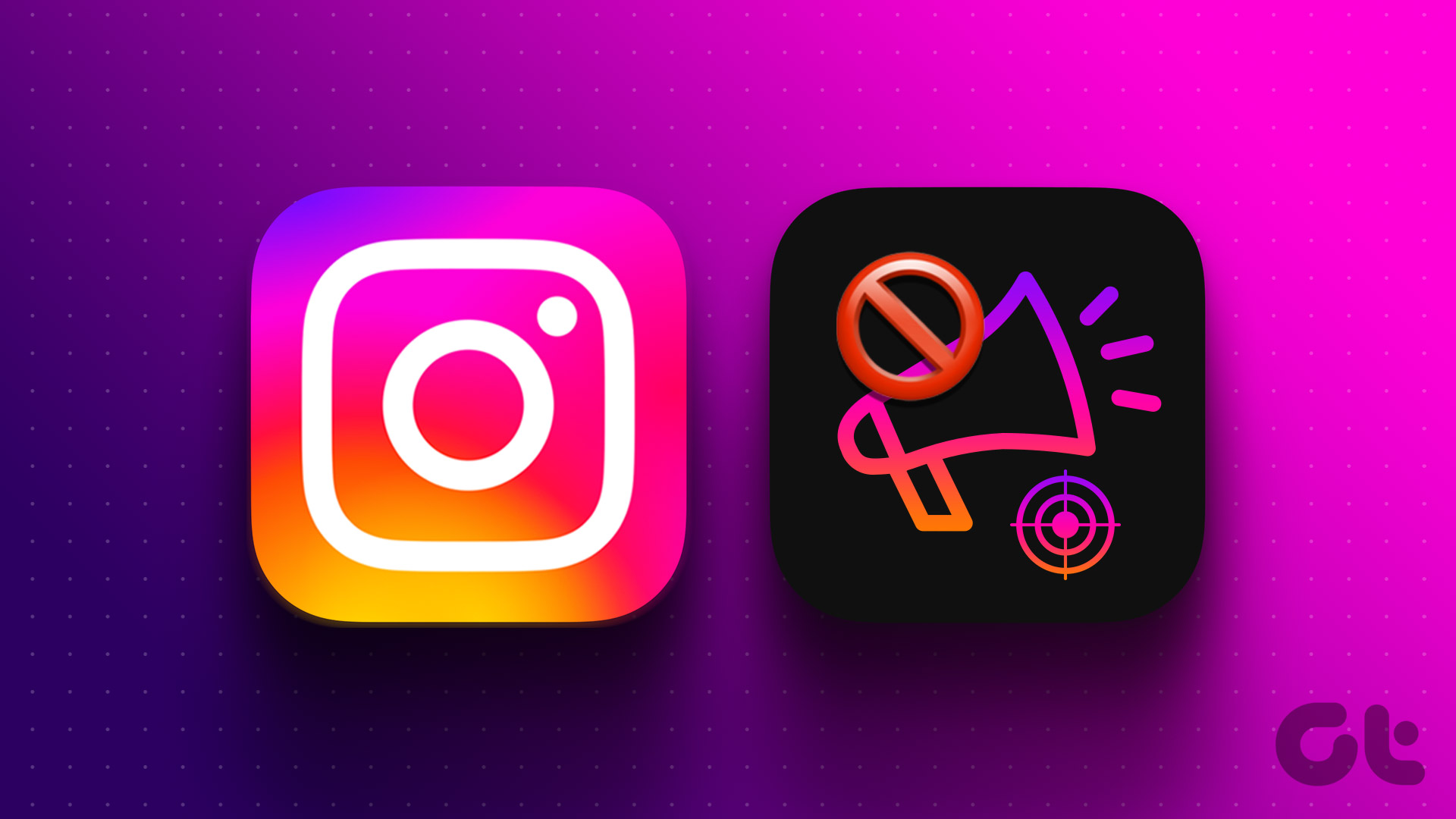
Lưu ý: Tất cả các phương pháp và bước mà chúng tôi đã chia sẻ trong bài viết này đều áp dụng được cho các thiết bị Android và iOS. Tuy nhiên, chúng tôi sẽ trình bày các bước bằng cách sử dụng thiết bị Android.
Cách loại bỏ quảng cáo trên Instagram
Nếu bạn thấy quá nhiều quảng cáo trên Instagram, việc tắt hoặc chặn một số quảng cáo trong số đó sẽ cải thiện trải nghiệm ứng dụng của bạn. Có nhiều cách để loại bỏ quảng cáo trên Instagram và chúng tôi đã liệt kê tất cả các cách khả thi để bạn lựa chọn.
1. Ẩn quảng cáo trên Instagram
Một trong những cách phổ biến nhất để tắt quảng cáo trên Instagram là ẩn để chúng không xuất hiện trên nguồn cấp dữ liệu Instagram của bạn. Thực hiện theo các bước bên dưới.
Bước 1: Khởi chạy Instagram trên thiết bị Android hoặc iOS của bạn và nhấn vào biểu tượng ba chấm ở góc trên cùng bên phải của bài đăng được tài trợ mà bạn đăng không thích.
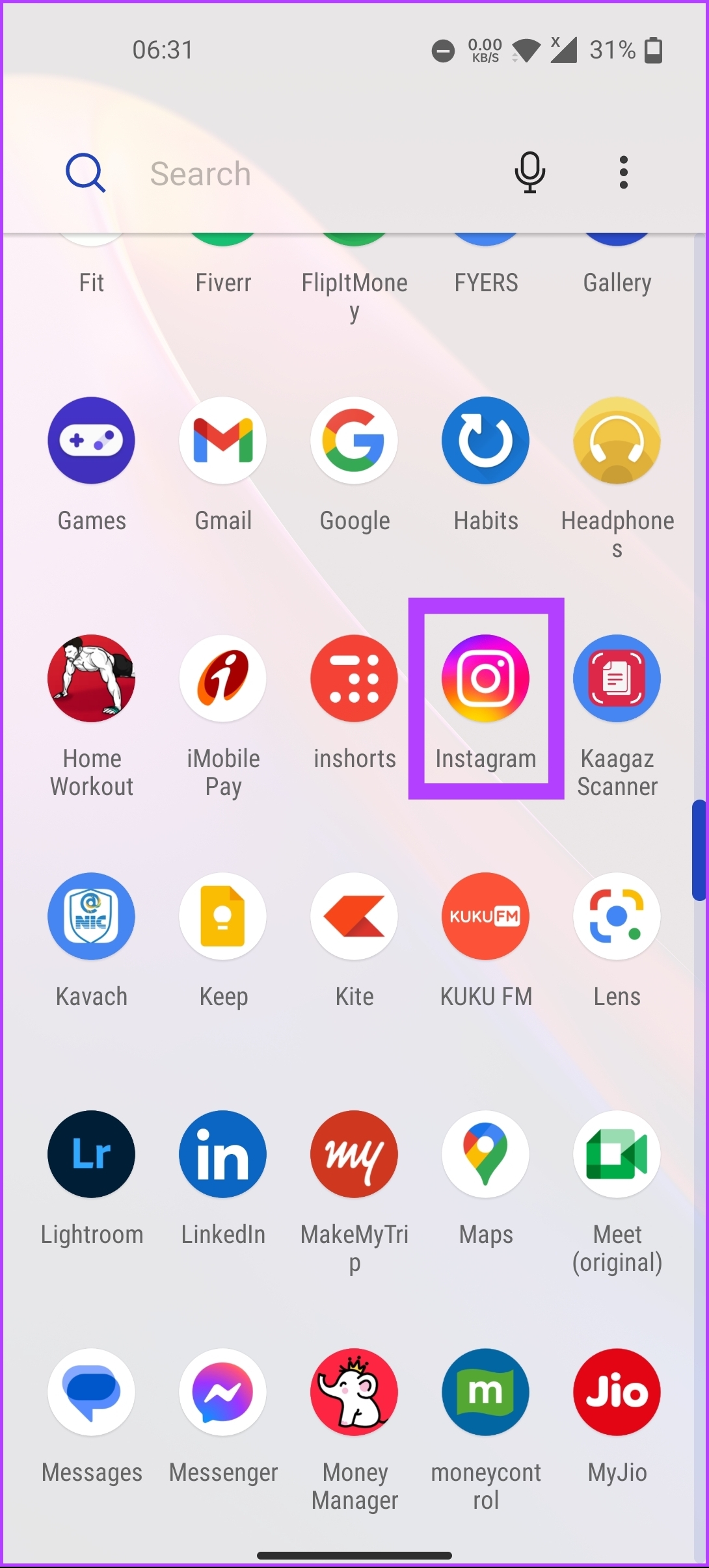
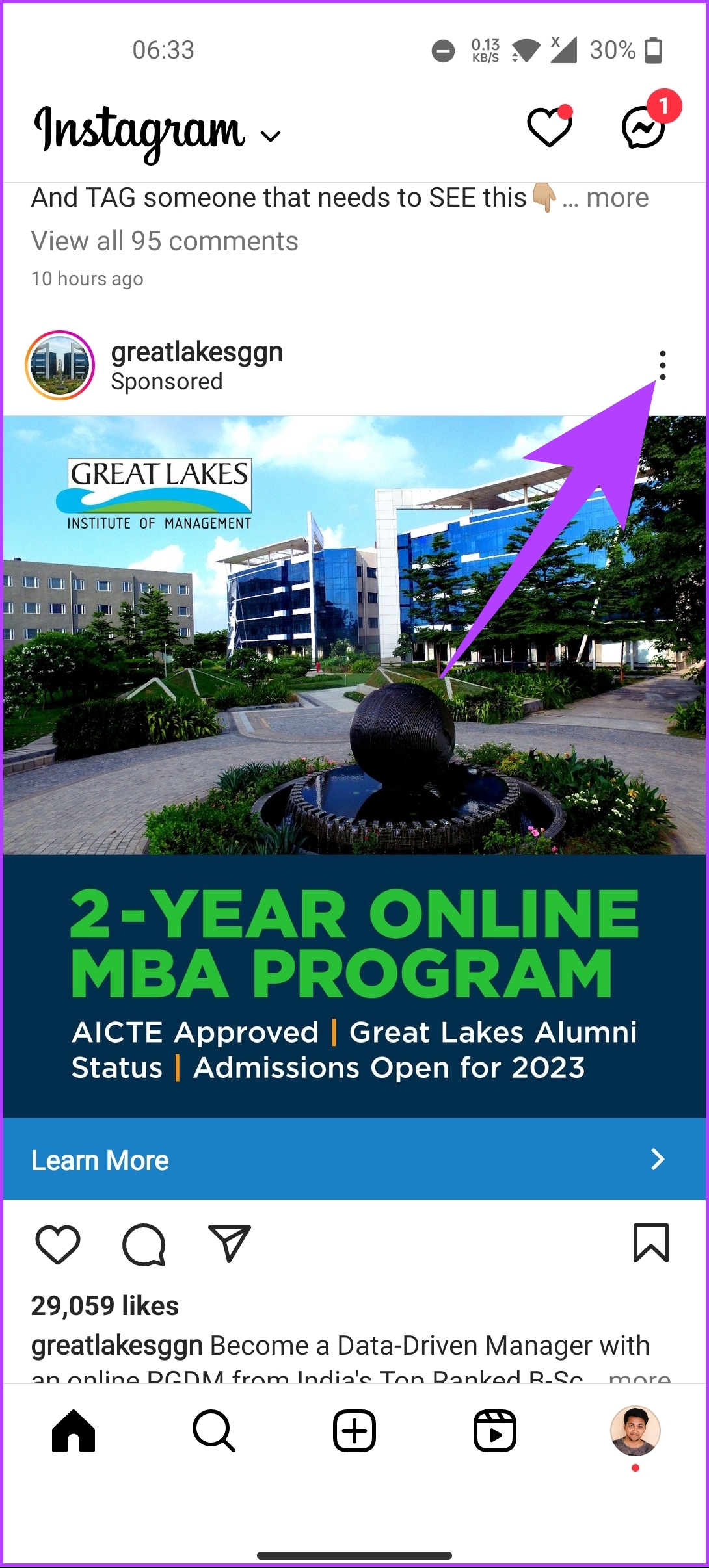
Bước 2: Từ bảng dưới cùng, hãy nhấn vào Ẩn quảng cáo và khi được hỏi’Tại sao bạn lại ẩn quảng cáo này?’, hãy chọn tùy chọn phù hợp nhất.
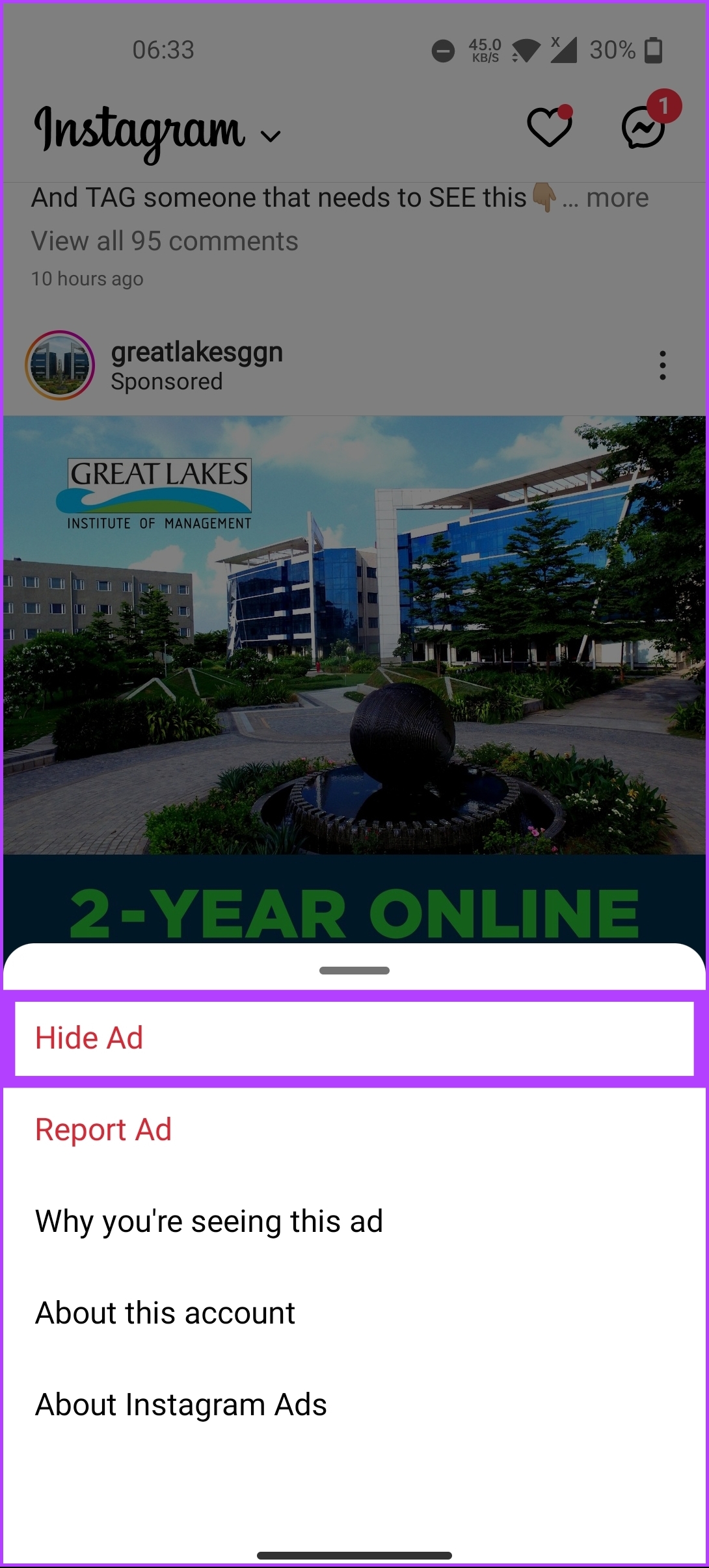
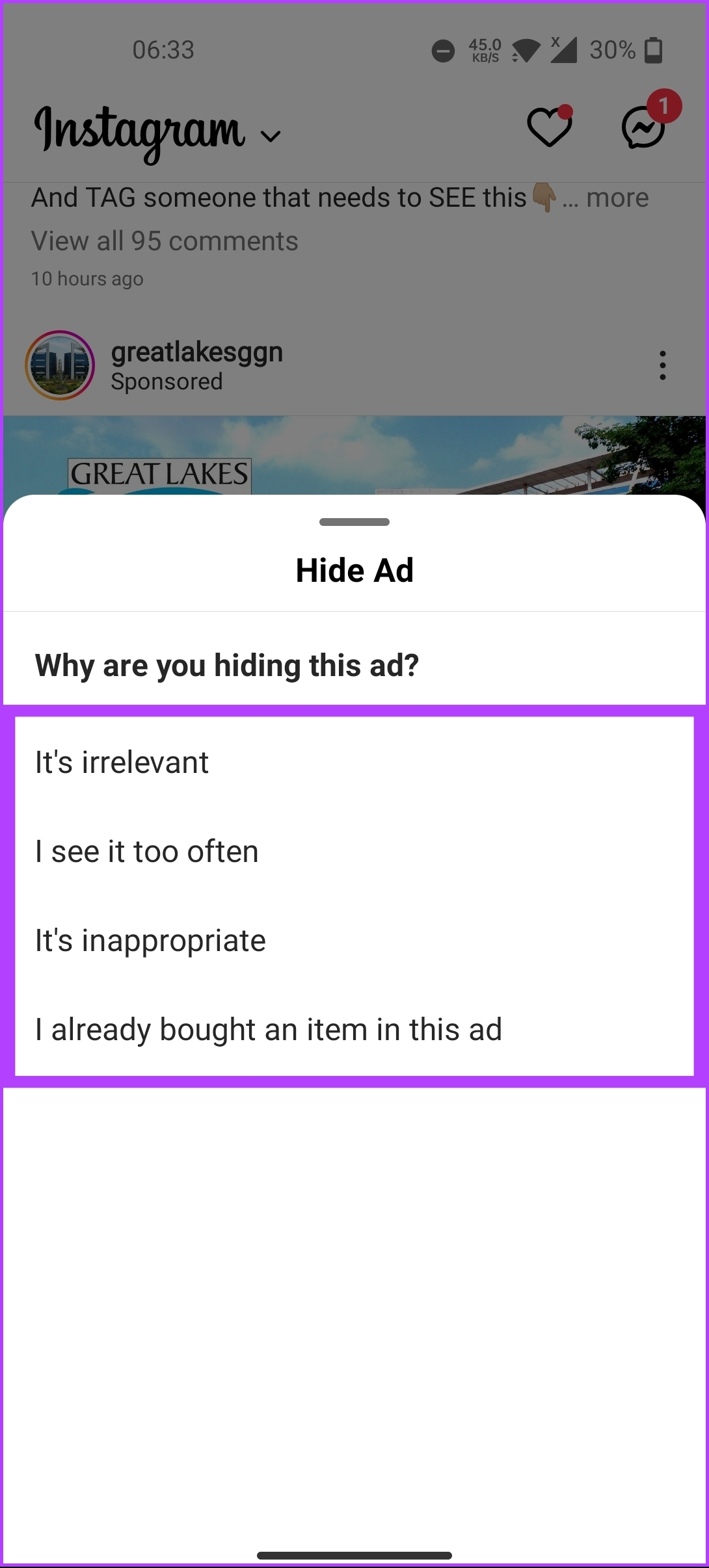
Đánh dấu quảng cáo không phù hợp hoặc không liên quan khiến quảng cáo ít có khả năng xuất hiện lại trên nguồn cấp dữ liệu của bạn hoặc có thể đơn giản là giảm tần suất bạn nhìn thấy quảng cáo đó.
Nếu, ngay cả sau khi ẩn, bạn vẫn thấy cùng một quảng cáo không phù hợp từ cùng một công ty hoặc thương hiệu, hãy tiếp tục đọc.
2. Báo cáo quảng cáo trên Instagram
Nếu bạn thấy bất kỳ quảng cáo hoặc tài khoản nào đăng quảng cáo không tuân thủ nguyên tắc cộng đồng
a>, bạn có thể báo cáo chúng với Instagram. Đây là cách thực hiện. Bước 1: Khởi chạy Instagram trên thiết bị Android hoặc iOS của bạn và nhấn vào biểu tượng ba chấm ở góc trên cùng bên phải của bài đăng. Bước 2: Từ bảng dưới cùng, hãy nhấn vào Báo cáo quảng cáo và khi được hỏi’Tại sao bạn báo cáo quảng cáo này?’, hãy chọn tùy chọn phù hợp nhất trong danh sách. Đảm bảo rằng báo cáo của bạn hợp lý và rằng bạn không báo cáo sai về quảng cáo. Nếu đúng như vậy, hành động này vốn dĩ có thể ảnh hưởng đến uy tín tài khoản của bạn trên Instagram. Nếu bạn cho rằng quảng cáo không vi phạm bất kỳ nguyên tắc cộng đồng nào nhưng bạn không muốn thấy quảng cáo đó trên nguồn cấp dữ liệu Instagram của mình, hãy tiếp tục đọc. Chặn tài khoản thương hiệu không xóa tài khoản đó khỏi Instagram; nó sẽ chỉ bị xóa khỏi chế độ xem và kết quả tìm kiếm của bạn, cá nhân hóa nguồn cấp dữ liệu và quảng cáo của bạn. Thực hiện theo các bước được đề cập bên dưới. Bước 1: Khởi chạy Instagram và nhấn vào tên công ty hoặc thương hiệu ở đầu bài đăng được tài trợ khi bạn bắt gặp bài đăng được tài trợ mà bạn muốn để chặn. Bạn sẽ được đưa đến hồ sơ của thương hiệu quảng cáo. Bước 2: Nhấn vào menu ba chấm ở góc trên cùng bên phải của hồ sơ. Bước 3: Từ bảng dưới cùng, chọn Chặn. Bước 4: Trên màn hình tiếp theo, bạn sẽ có hai tùy chọn: chặn tài khoản và mọi tài khoản mới mà công ty có thể tạo hoặc chỉ chặn tài khoản cụ thể, chọn bất kỳ tài khoản nào và nhấn vào Chặn. Lưu ý: Chúng tôi sẽ sử dụng cách thứ hai, tức là chặn một tài khoản cụ thể. Thao tác này sẽ xóa quảng cáo của trang cụ thể khỏi nguồn cấp dữ liệu Instagram của bạn. Bạn có thể phải lặp lại các bước trên nếu có nhiều quảng cáo cần chặn. Cũng nên đọc: Cách thêm chú thích hoặc phụ đề vào Câu chuyện và Câu chuyện trên Instagram Ẩn quảng cáo từ Câu chuyện trên Instagram không khác gì ẩn bài đăng. Các bước hơi khác nhau nhưng nhìn chung là giống nhau. Kiểm tra các bước dưới đây. Bước 1: Khởi chạy ứng dụng Instagram và chuyển đến Câu chuyện. Bước 2: Khi bạn duyệt qua Câu chuyện và gặp một Câu chuyện được tài trợ mà bạn không thích, hãy nhấn vào biểu tượng ba chấm ở góc dưới cùng bên phải của bài đăng. Bước 3: Từ bảng dưới cùng, hãy nhấn vào Ẩn quảng cáo. Bước 4: Khi được hỏi’Tại sao bạn ẩn quảng cáo này?’, hãy chọn tùy chọn phù hợp nhất. Lưu ý: Nếu quảng cáo vi phạm nguyên tắc cộng đồng, bạn cũng có thể báo cáo quảng cáo đó. Việc đánh dấu một quảng cáo không phù hợp hoặc không liên quan sẽ khiến quảng cáo đó ít có khả năng xuất hiện lại trên nguồn cấp dữ liệu Câu chuyện hoặc có thể làm giảm tần suất bạn nhìn thấy quảng cáo đó. Bây giờ bạn đã biết cách ẩn, chặn hoặc báo cáo bài đăng hoặc Câu chuyện trên Instagram, bạn có thể muốn biết cách cá nhân hóa trải nghiệm Instagram của mình bằng cách chặn một nhà quảng cáo cụ thể. Tiếp tục đọc. Thật khó để quay đi quay lại để ẩn hoặc chặn quảng cáo trên Instagram. Thay vào đó, việc chặn nguồn hoặc điều chỉnh trải nghiệm quảng cáo của bạn trên Instagram sẽ dễ dàng hơn nhiều. Lưu ý: Bạn phải liên kết tài khoản Facebook và Instagram của mình để phương pháp này hoạt động. Sau khi hoàn tất, hãy làm theo hướng dẫn bên dưới. Nếu vì lý do nào đó, bạn không muốn kết nối các tài khoản của mình, hãy bỏ qua phương pháp này và chuyển sang phương pháp tiếp theo. Bước 1: Khởi chạy ứng dụng Facebook và nhấn vào biểu tượng ảnh hồ sơ của bạn. Bước 2: Trên màn hình tiếp theo, hãy cuộn xuống và chọn’Cài đặt và quyền riêng tư’. menu thả xuống, chọn Cài đặt. Bước 3: Trong Quảng cáo, chọn Tùy chọn quảng cáo và xem qua các nhà quảng cáo trong’Nhà quảng cáo bạn đã xem gần đây nhất’. Bước 4: Nhấn vào Ẩn quảng cáo bên cạnh tên công ty hoặc thương hiệu để chặn quảng cáo của họ. Ngoài việc chặn các nhà quảng cáo, bạn có thể điều chỉnh các chủ đề quảng cáo mà bạn có thể quan tâm hoặc không quan tâm vào nữa. Tiếp tục với các bước bên dưới. Bước 5: Trong màn hình Tùy chọn quảng cáo, hãy chọn Chủ đề quảng cáo. Bước 6: Trong Chủ đề quảng cáo, hãy nhấn vào’Xem và quản lý chủ đề’. Bước 7: Trên màn hình tiếp theo có nội dung’Các chủ đề quảng cáo mà các nhà quảng cáo có thể sử dụng để tiếp cận bạn’, hãy cuộn qua các chủ đề và nhấn vào chủ đề không liên quan đến bạn. Từ bảng dưới cùng, chọn Xem ít hơn. Vậy là xong. Tùy chọn của bạn sẽ tự động được lưu và áp dụng trên hồ sơ Facebook và Instagram của bạn. Instagram cố gắng mang đến cho người dùng trải nghiệm quảng cáo được cá nhân hóa tốt hơn điều khiển. Nếu bạn muốn xem hoặc chặn một số quảng cáo nhất định xuất hiện trên Instagram, hãy làm theo hướng dẫn bên dưới. Bước 1: Khởi chạy ứng dụng Instagram và truy cập hồ sơ của bạn từ điều hướng phía dưới. Bước 2: Nhấn vào biểu tượng ba đường kẻ ngang ở góc trên cùng bên phải và từ bảng dưới cùng, chọn Cài đặt. Bước 3: Theo Màn hình cài đặt, cuộn xuống Quảng cáo và trên màn hình tiếp theo, chọn Hoạt động quảng cáo. Bạn sẽ thấy tất cả các quảng cáo mà bạn đã tương tác trong 90 ngày qua. Cuộn qua chúng và nếu bạn không muốn bất kỳ quảng cáo cụ thể nào không xuất hiện trên Instagram, hãy tiếp tục với các bước bên dưới. Bước 4: Nhấn vào tên công ty hoặc thương hiệu bên dưới màn hình Hoạt động quảng cáo và chuyển đến biểu tượng ba dấu chấm ở góc trên cùng bên phải của trang. Bước 5: Từ bảng dưới cùng, chọn Chặn. Bước 6: Trên màn hình tiếp theo, bạn sẽ có hai tùy chọn: chặn tài khoản và bất kỳ tài khoản mới nào mà công ty có thể tạo hoặc chỉ chặn tài khoản cụ thể, chọn bất kỳ tài khoản nào , rồi nhấn vào Chặn. Lưu ý: Chúng tôi sẽ sử dụng cách thứ hai, tức là chỉ chặn một tài khoản cụ thể. Nếu quảng cáo vi phạm nguyên tắc cộng đồng, bạn cũng có thể chặn và báo cáo quảng cáo đó. Quảng cáo sẽ bị xóa khỏi nguồn cấp dữ liệu Instagram của bạn. Nếu bạn có nhiều quảng cáo cần chặn, hãy lặp lại các bước trên. Nếu bạn có bất kỳ câu hỏi nào mà chúng tôi đã bỏ lỡ trong bài viết, hãy xem phần Câu hỏi thường gặp bên dưới. 1. Có thể chặn mọi quảng cáo trên Instagram không? Không thể chặn hoàn toàn mọi quảng cáo trên Instagram vì mô hình kinh doanh của Instagram chủ yếu dựa vào quảng cáo. Tuy nhiên, có nhiều cách để giảm số lượng quảng cáo mà bạn nhìn thấy bằng cách sử dụng các phương pháp nêu trên. Ngoài ra, một số tiện ích mở rộng trình duyệt chặn quảng cáo có thể hoạt động để chặn một số quảng cáo trên Instagram. Tuy nhiên, Instagram liên tục cập nhật mã của mình và một số trình chặn quảng cáo có thể không theo kịp những thay đổi này, dẫn đến một số quảng cáo vẫn xuất hiện trên nền tảng. 2. Điều gì khiến quảng cáo trên Instagram bị từ chối? Chính sách quảng cáo của Instagram yêu cầu các thương hiệu phải tuân theo chính sách này, nếu không quảng cáo của họ có thể bị từ chối. Việc từ chối có thể xảy ra nếu một nội dung xúc phạm, quảng cáo các sản phẩm hoặc dịch vụ bị cấm, chứa thông tin sai lệch hoặc có bản quyền mà không được phép. Quảng cáo nhắm mục tiêu trẻ vị thành niên hoặc khai thác các vấn đề xã hội hoặc chính trị nhạy cảm cũng có thể bị từ chối. Ngoài ra, Instagram còn có các nguyên tắc về nội dung quảng cáo, chẳng hạn như các yêu cầu về kích thước và định dạng. Để được chấp nhận, quảng cáo phải đáp ứng các tiêu chí cụ thể, chẳng hạn như có lời kêu gọi hành động rõ ràng và có liên quan đến đối tượng dự kiến. Ngoài ra, các nhà quảng cáo phải tuân thủ chính sách nội dung thương hiệu của Instagram, chính sách này nghiêm cấm quảng bá bạo lực, ngôn từ kích động thù địch hoặc các hoạt động bất hợp pháp. Tắt quảng cáo trên Instagram có thể là một cách hữu ích để hợp lý hóa trải nghiệm của bạn trên nền tảng và tránh các quảng cáo không liên quan hoặc xâm nhập. Cho dù bạn đang muốn tập trung vào một số nội dung nhất định hay muốn giảm bớt sự phân tâm, khả năng tắt quảng cáo sẽ giúp bạn kiểm soát tốt hơn trải nghiệm Instagram của mình. Bạn cũng có thể muốn đọc cách sắp xếp lại các bài đăng trên Instagram mà không xóa chúng.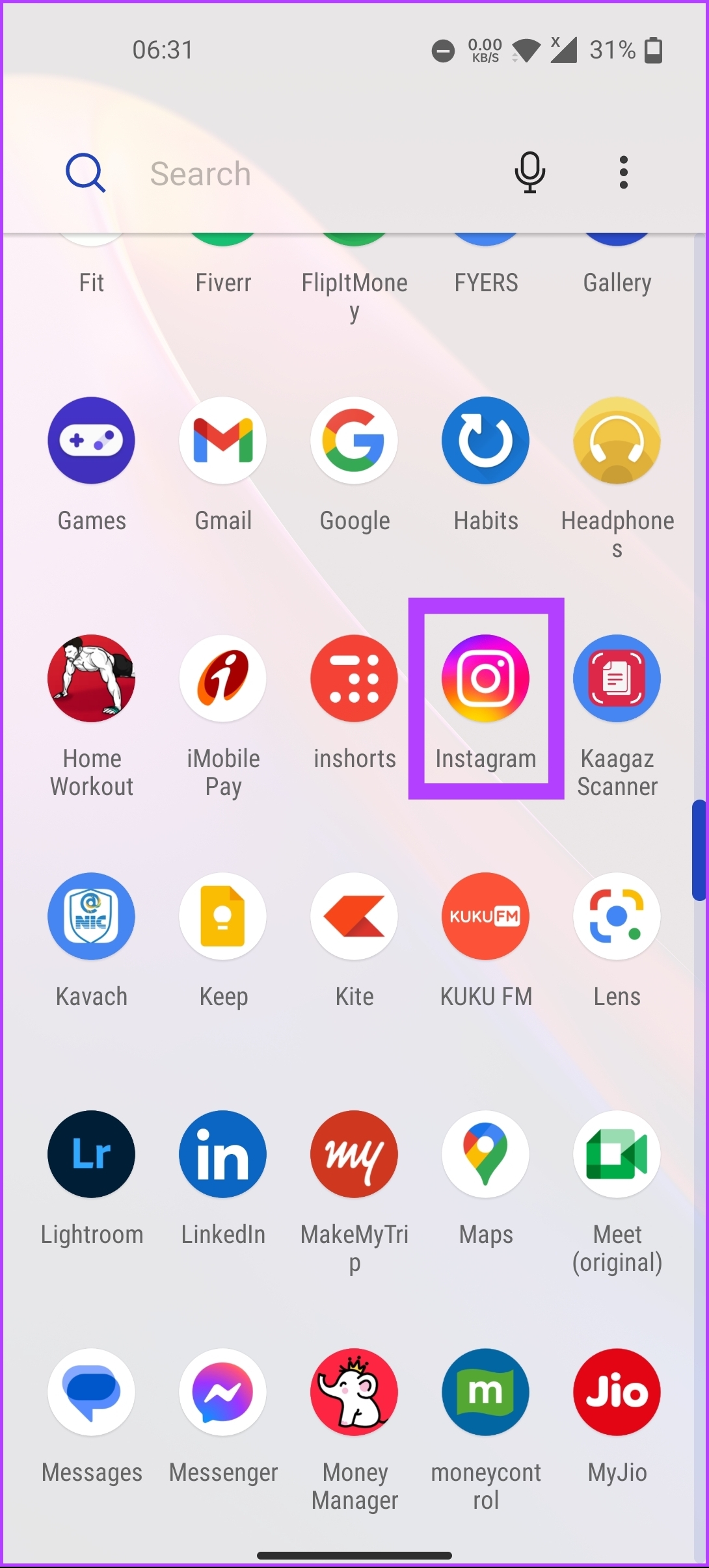
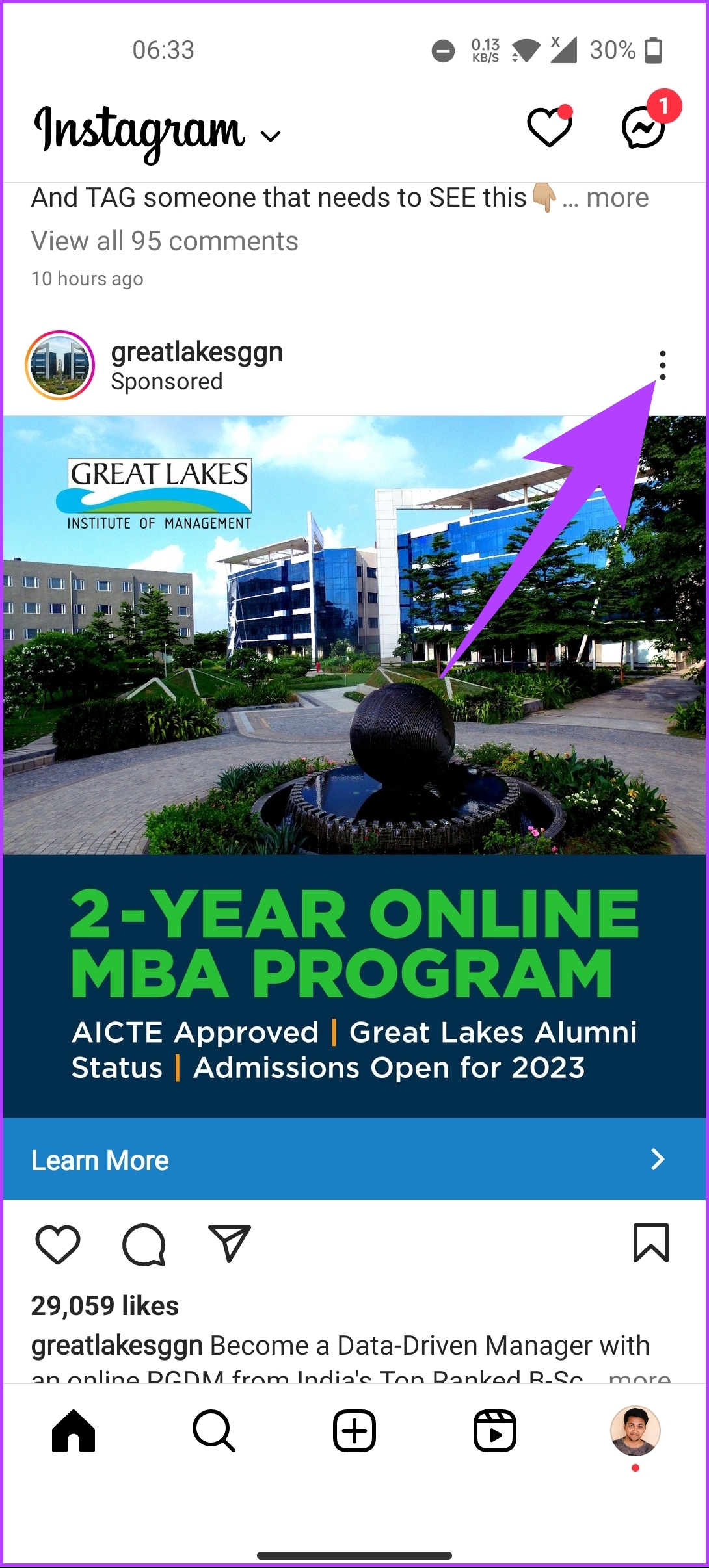
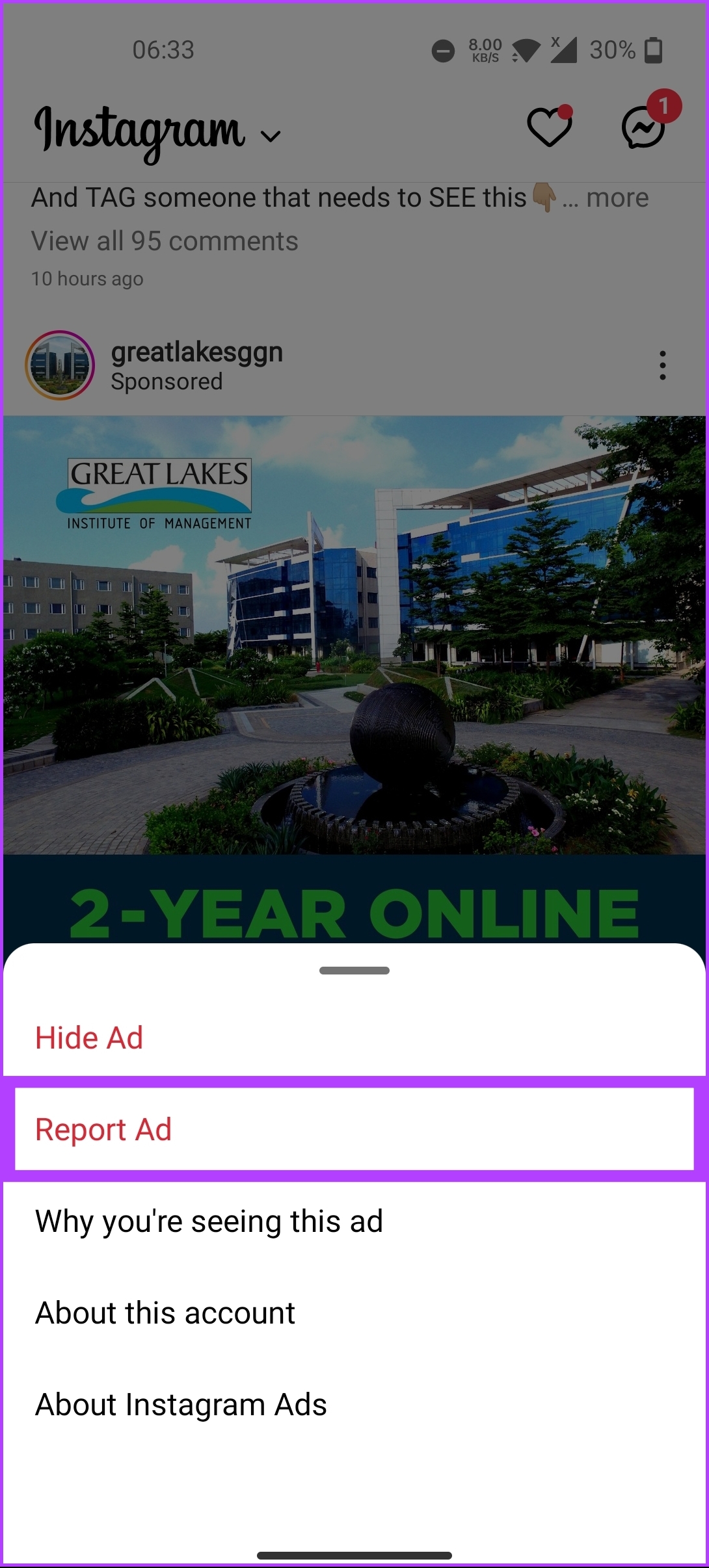
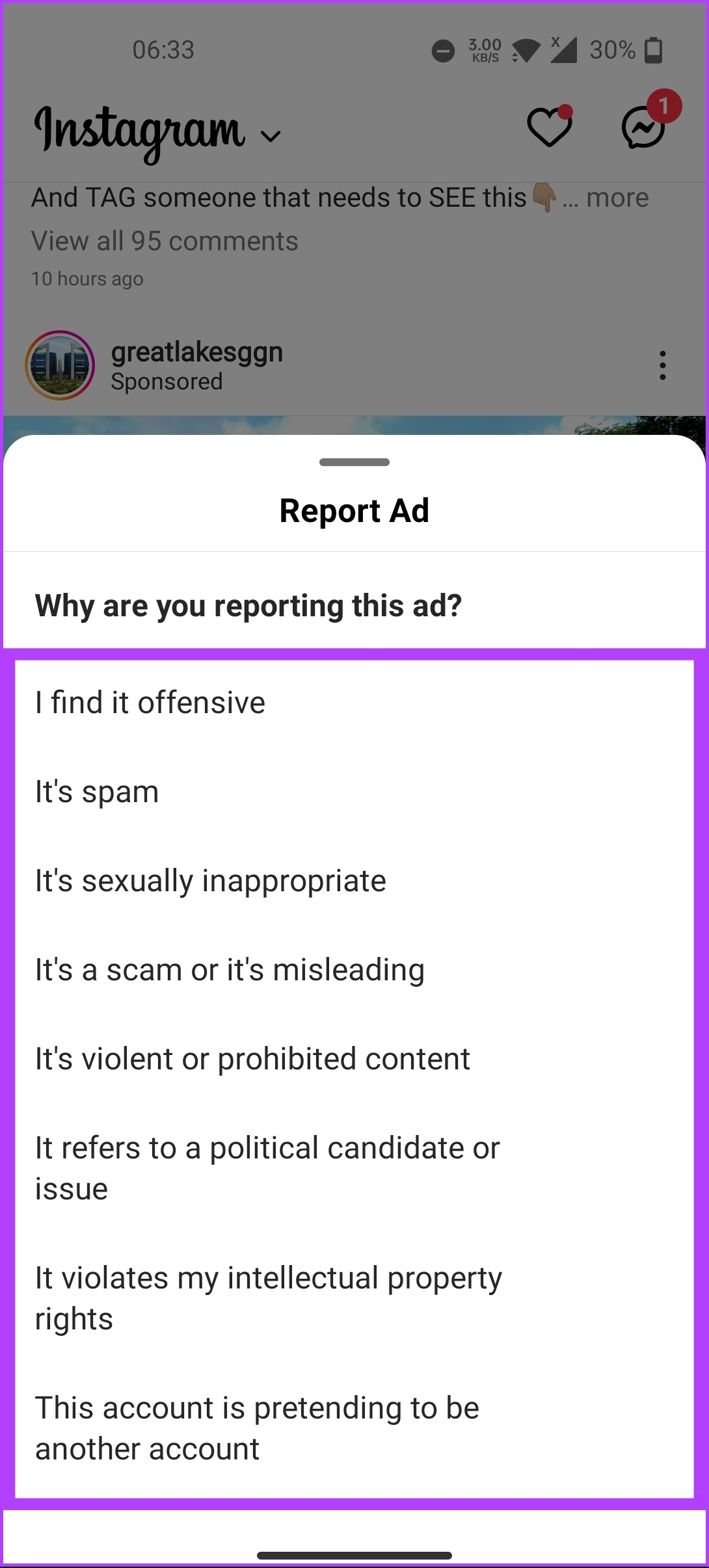
3. Chặn tài khoản thương hiệu
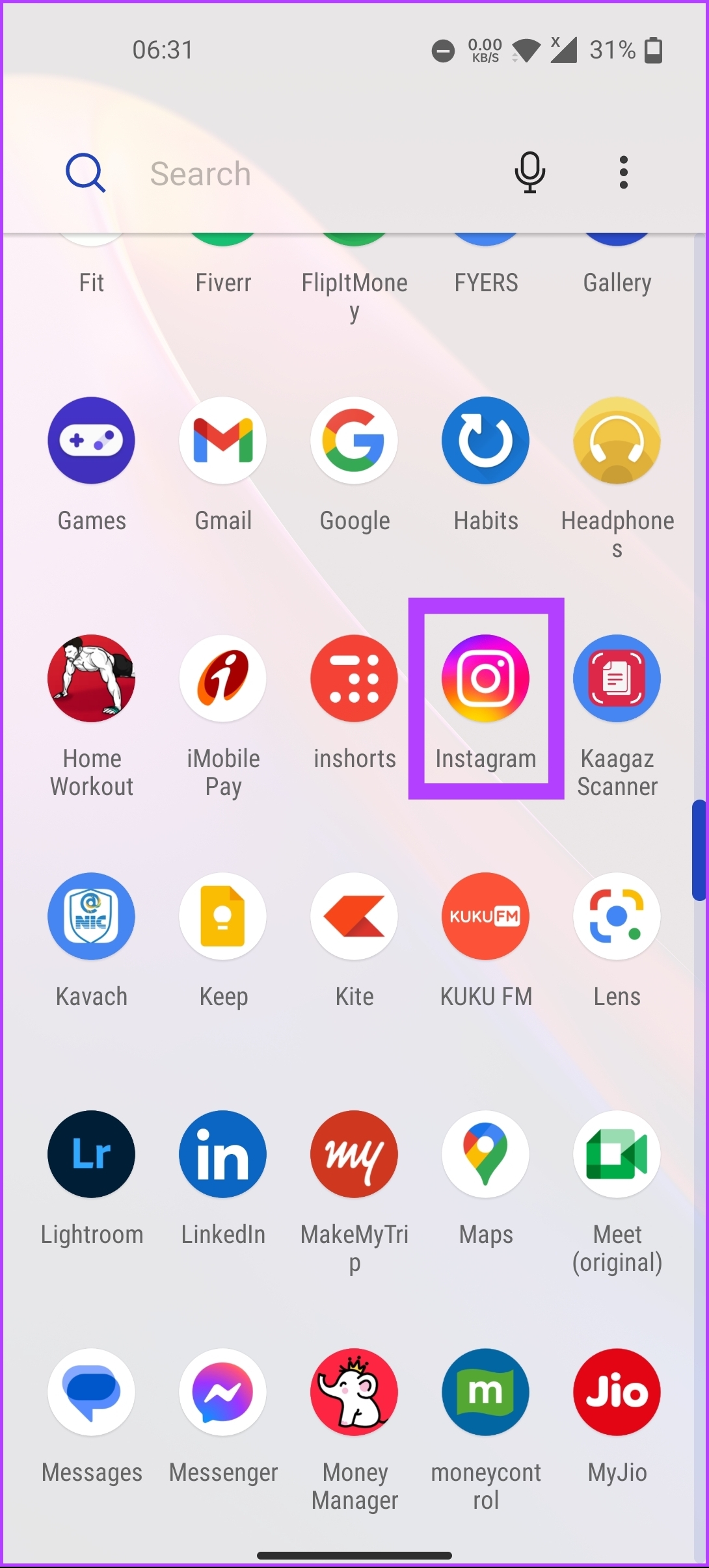
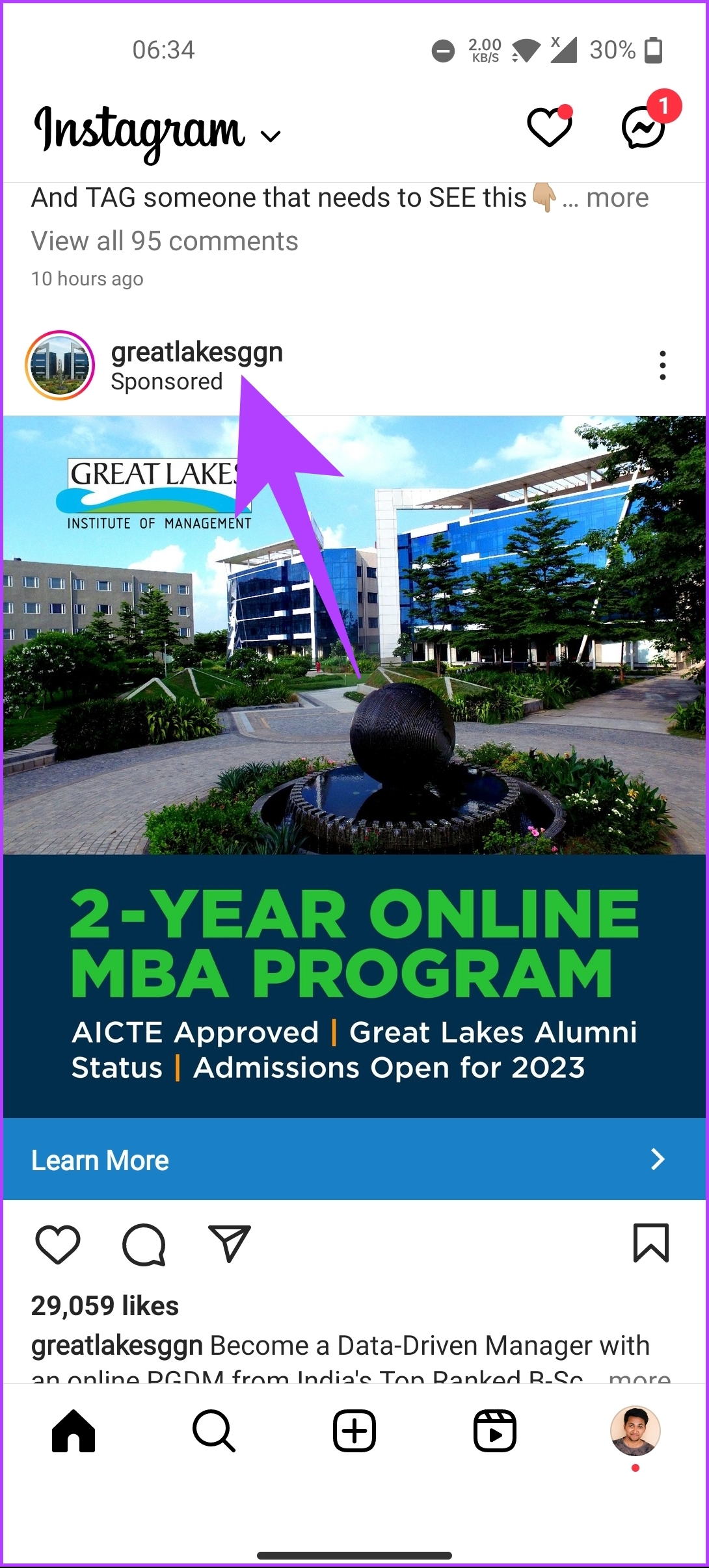
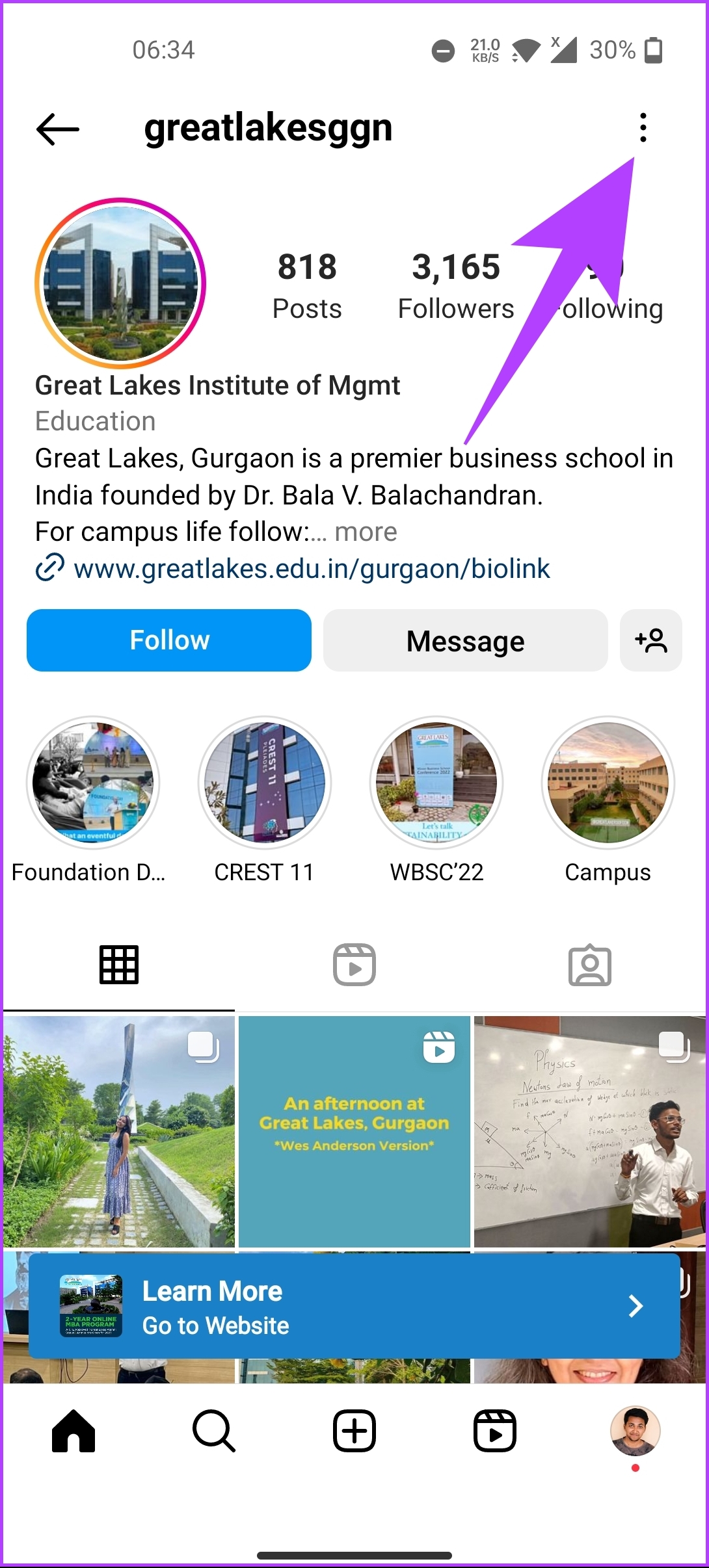
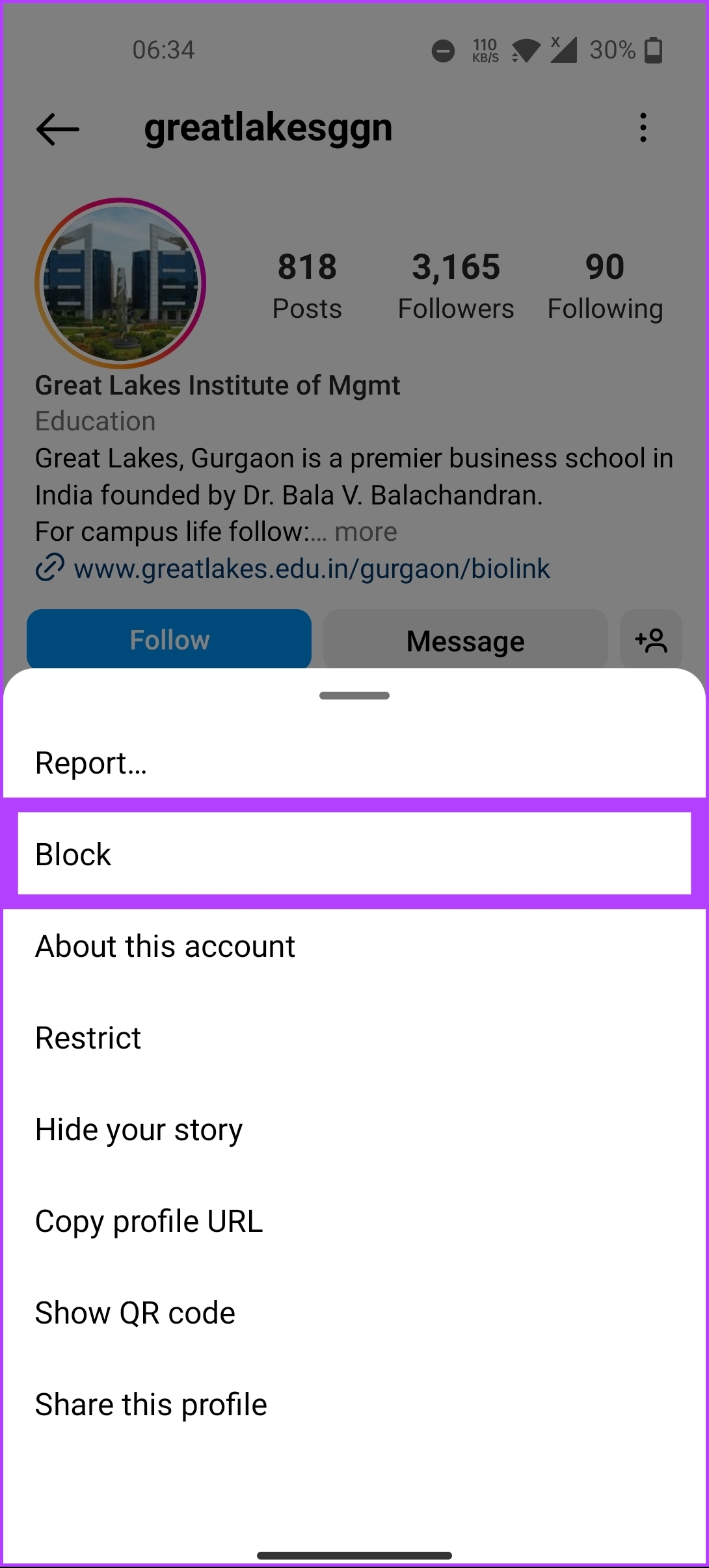
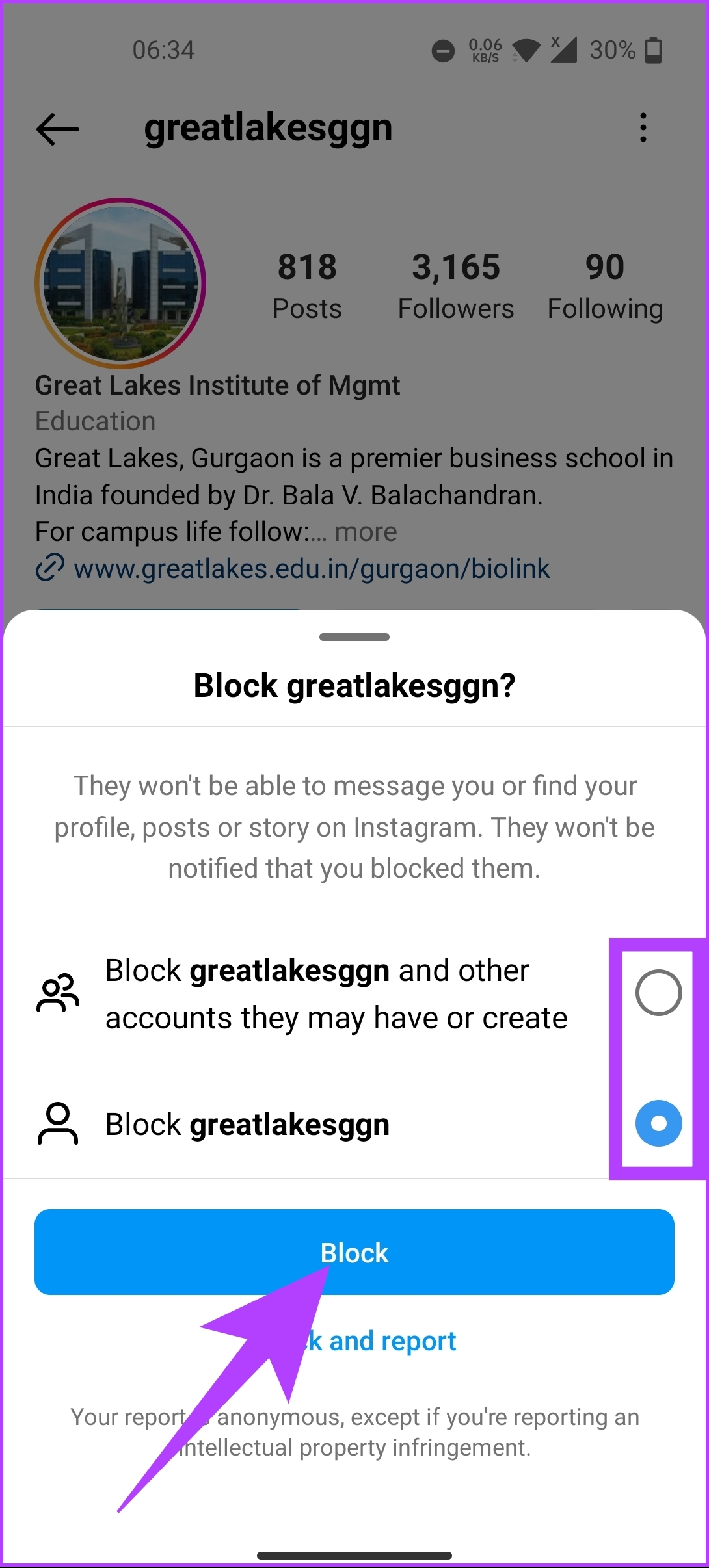
Cách ẩn Quảng cáo câu chuyện trên Instagram
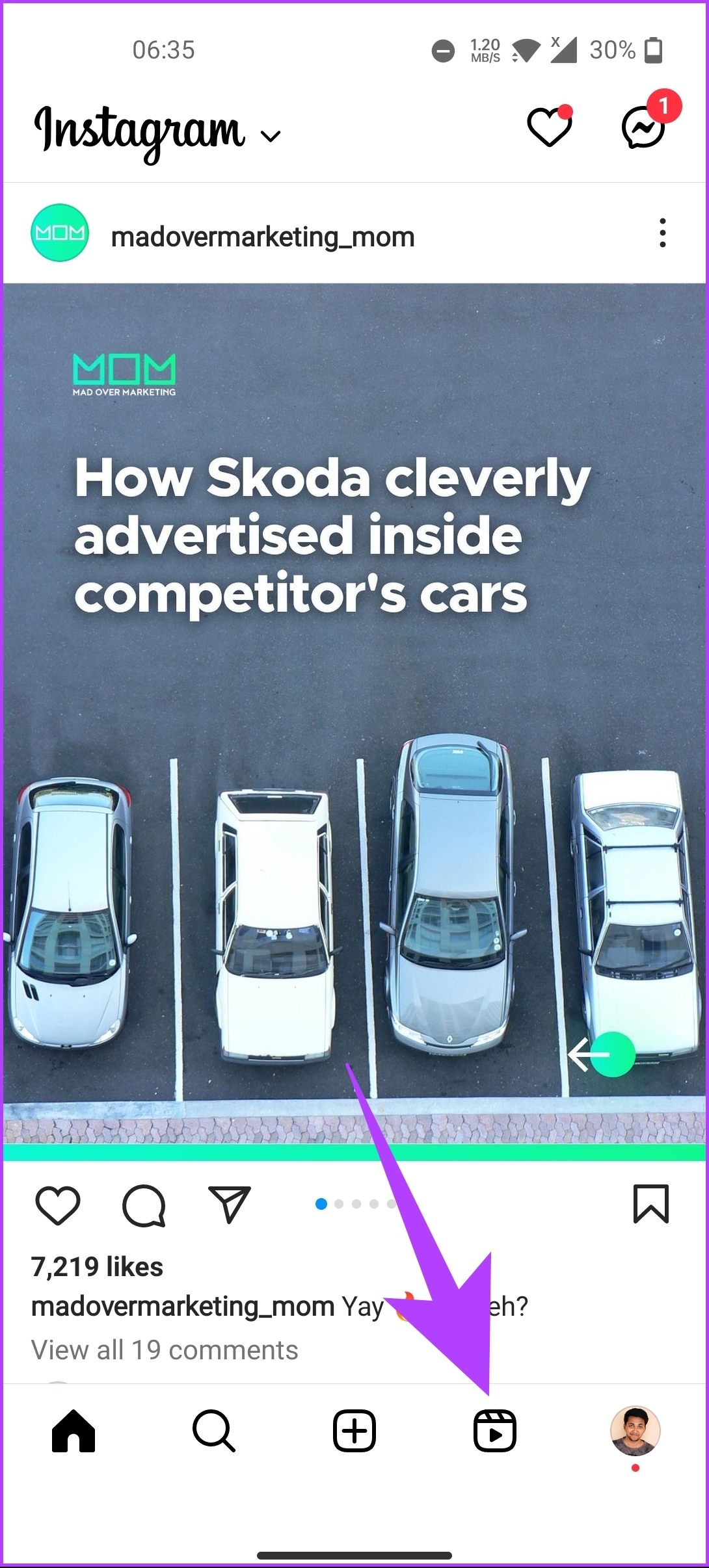
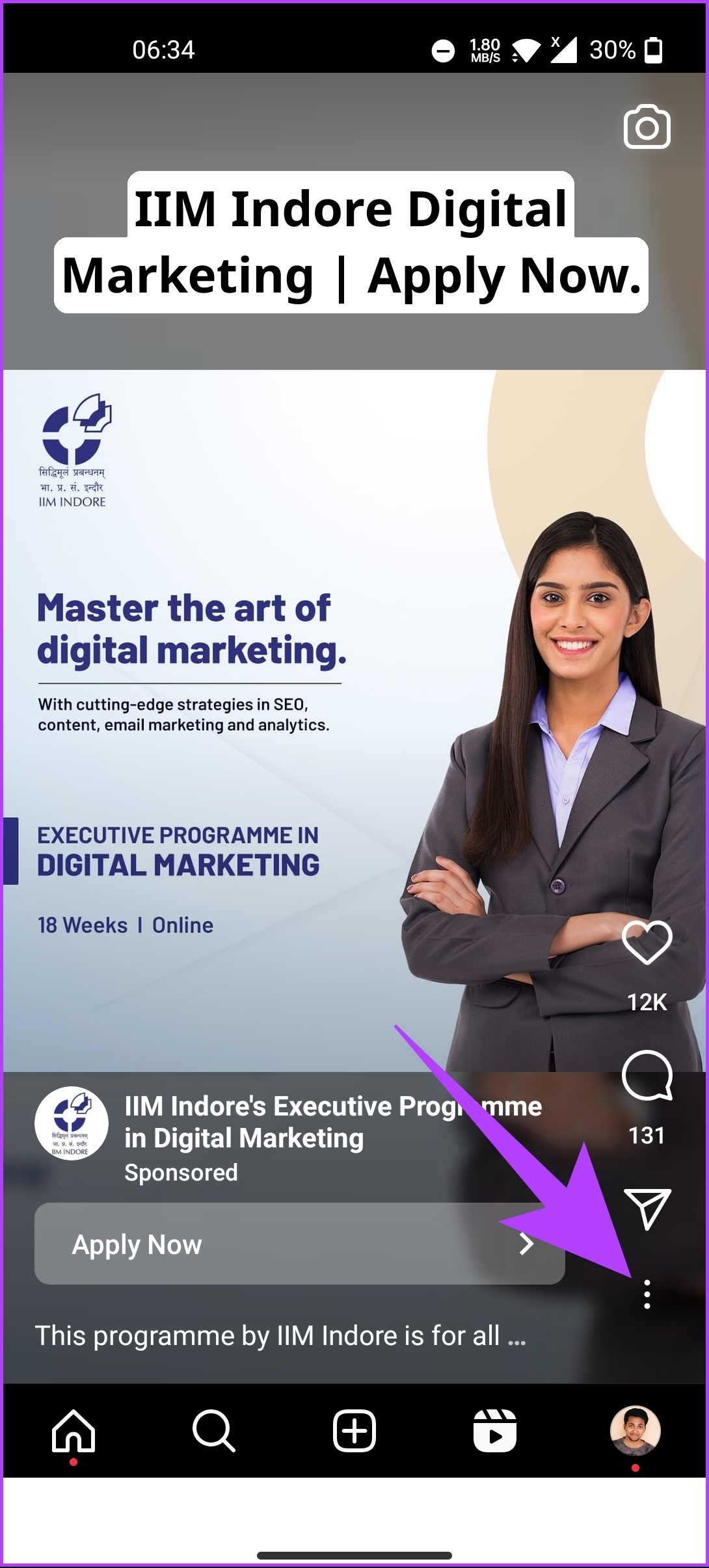
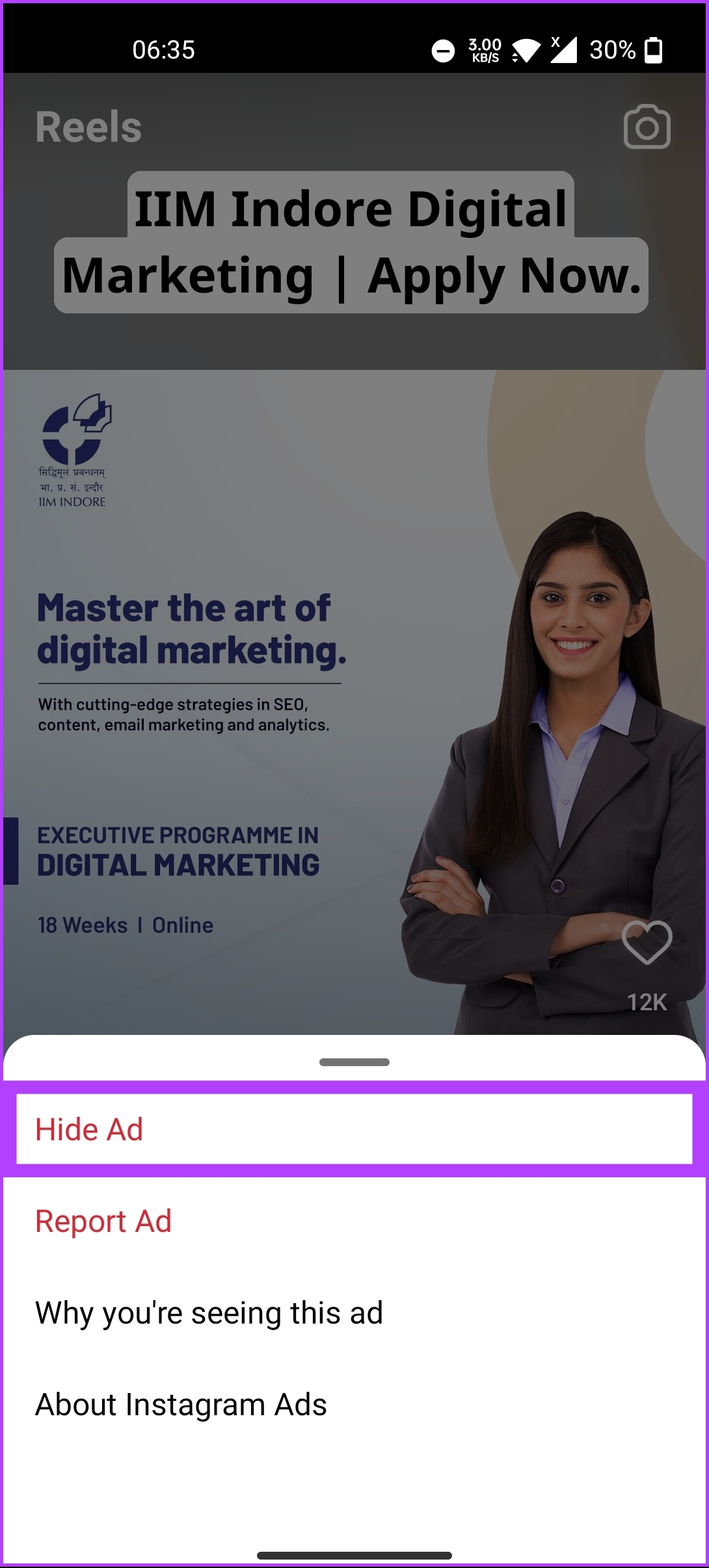
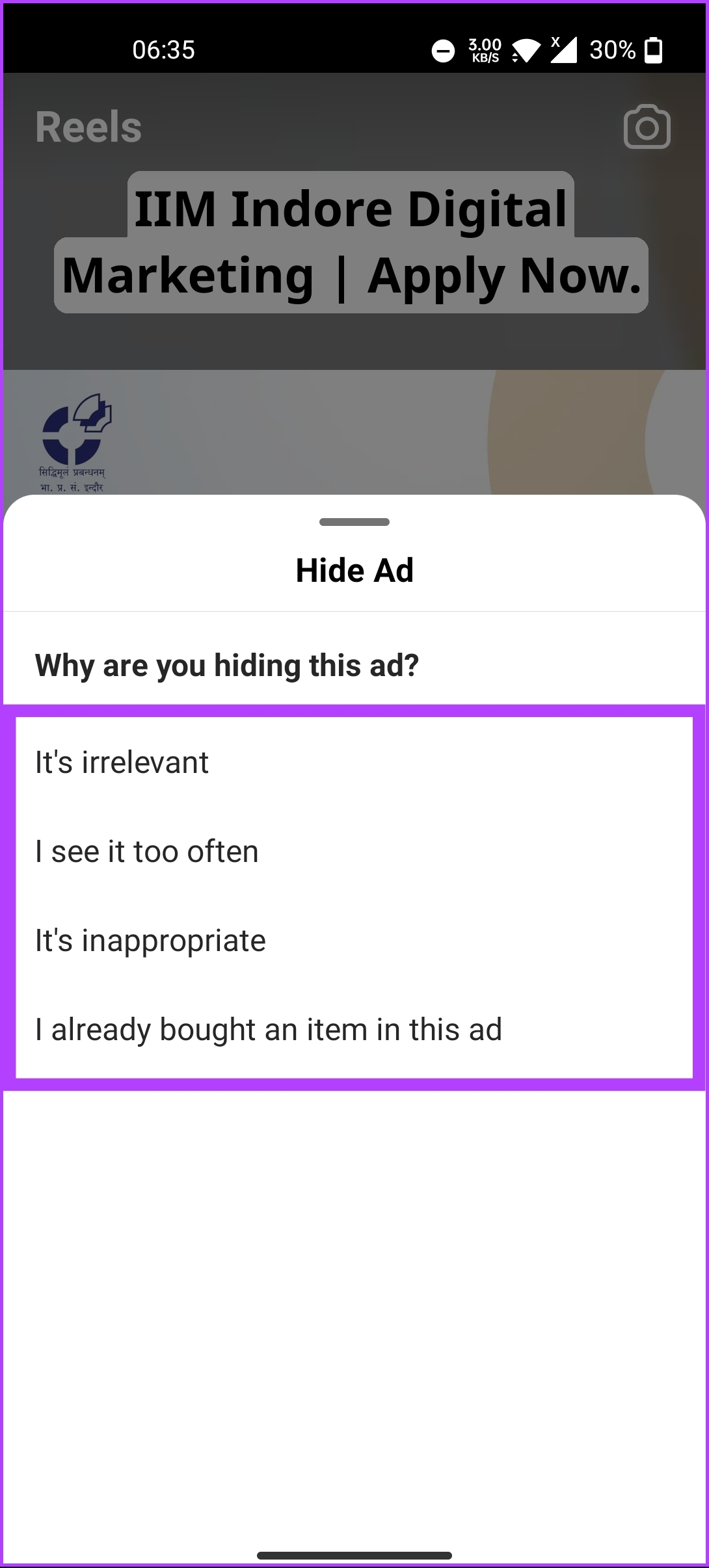
Cách tắt quảng cáo được cá nhân hóa trên Instagram bằng cách chặn các nhà quảng cáo cụ thể
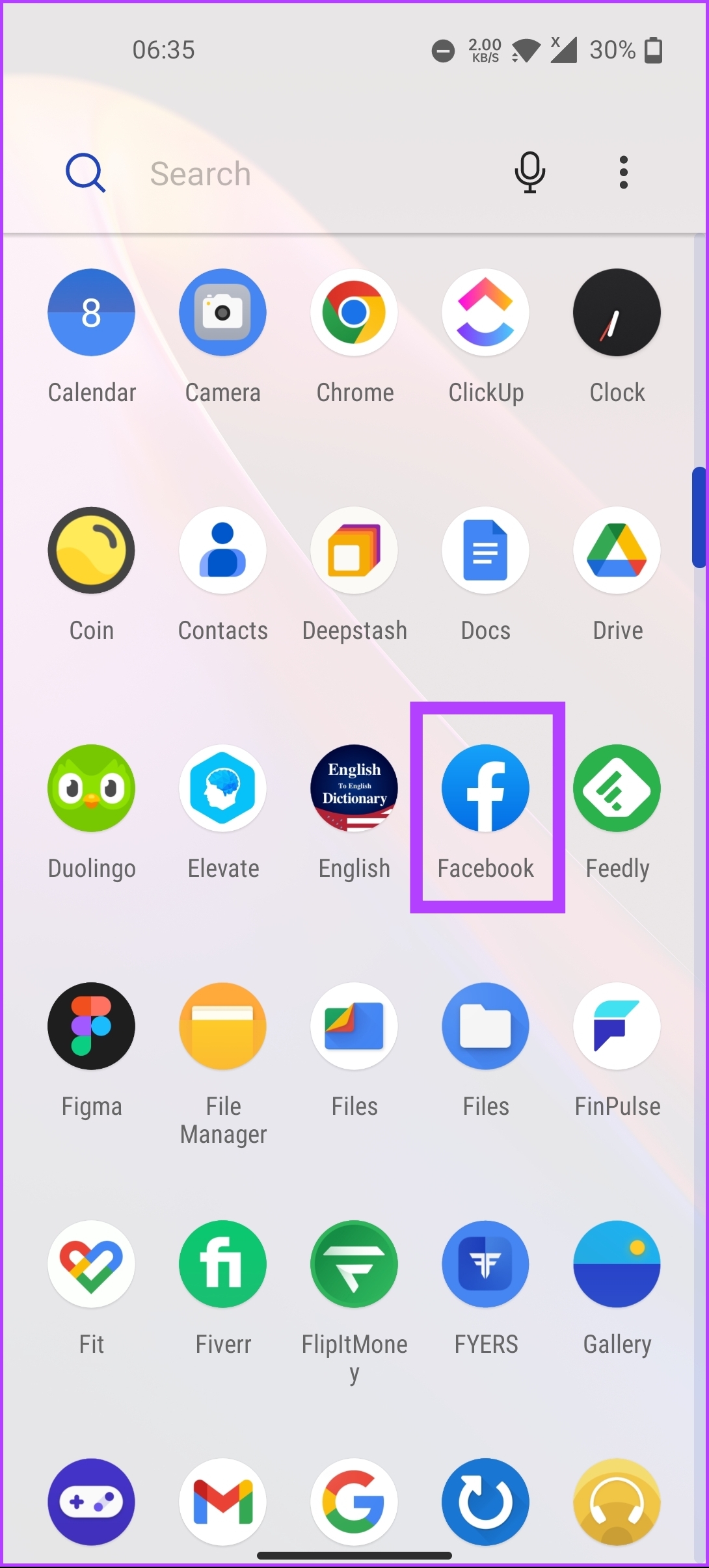
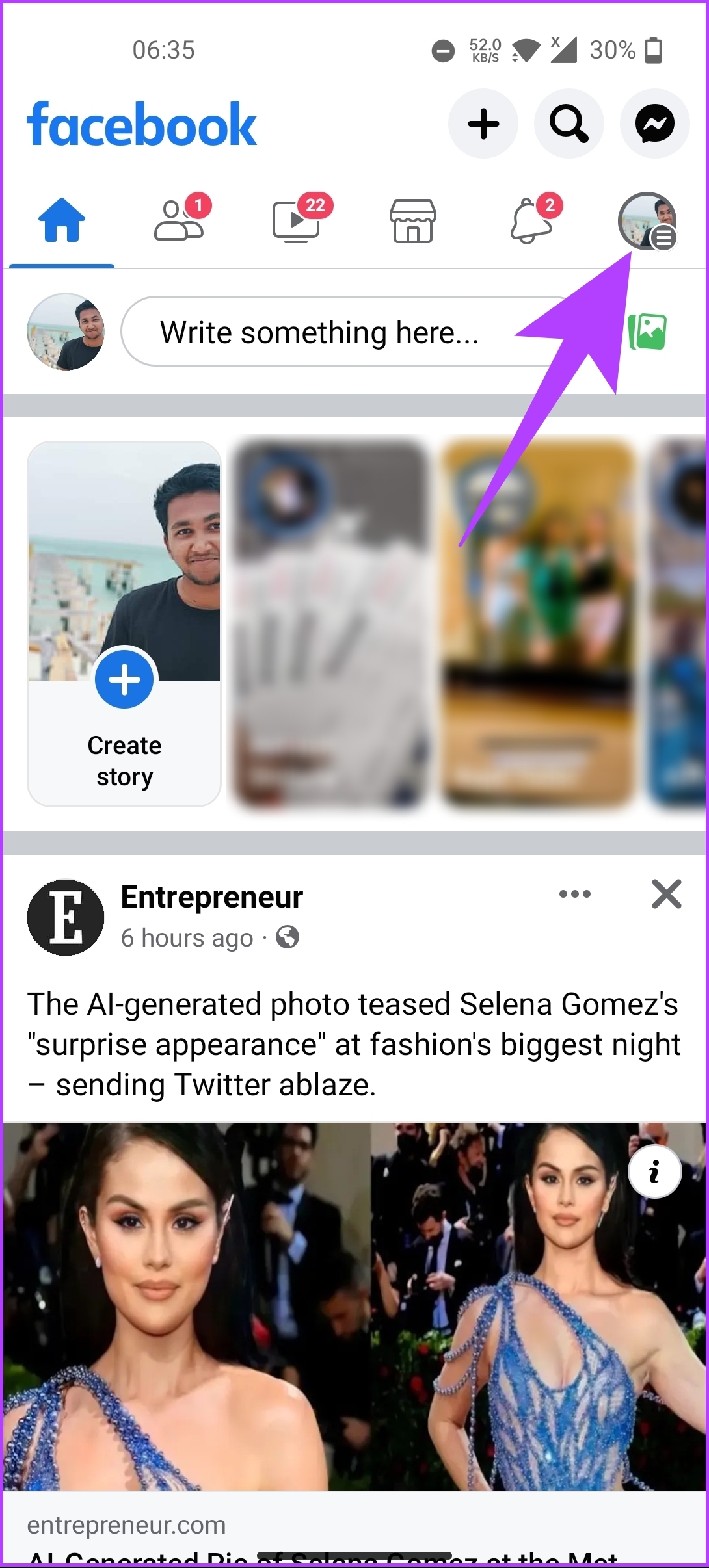
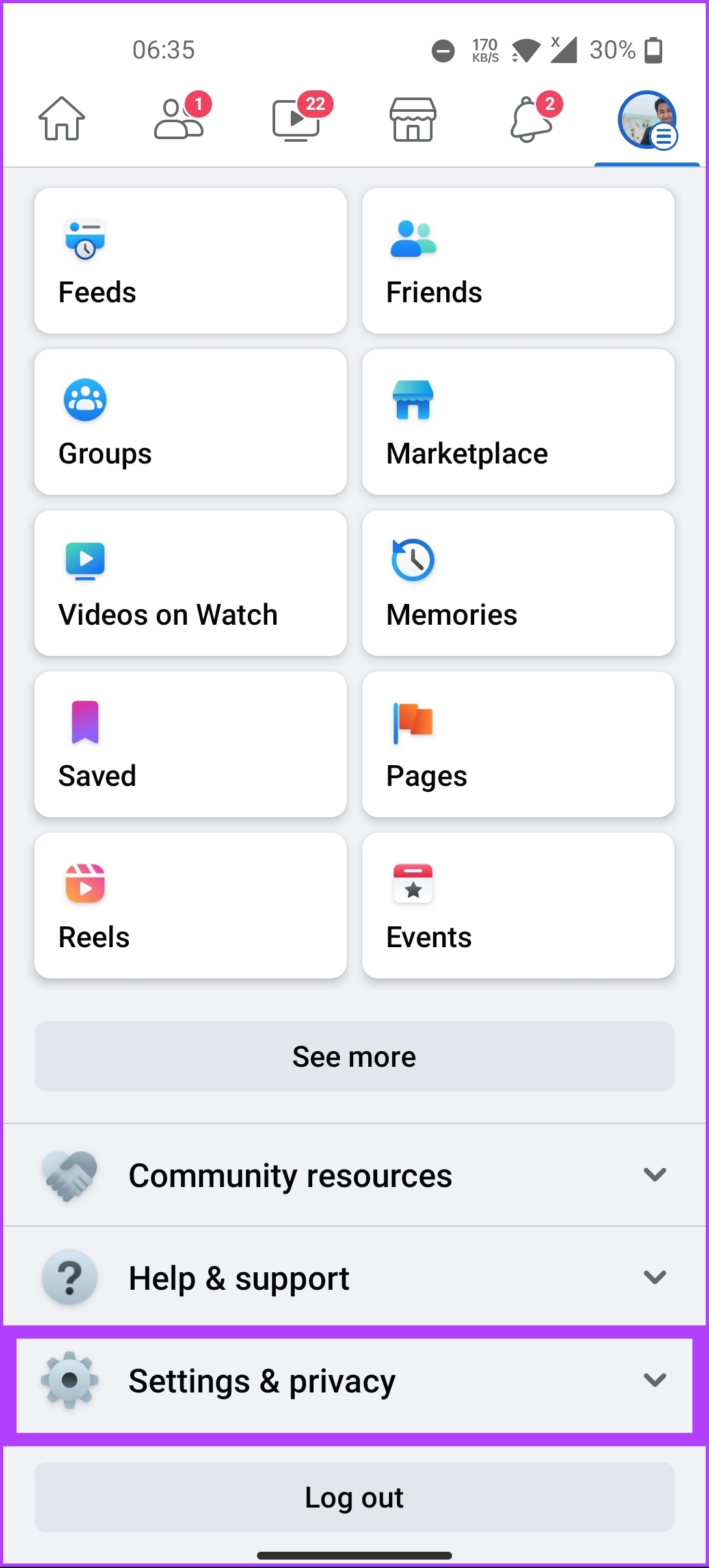
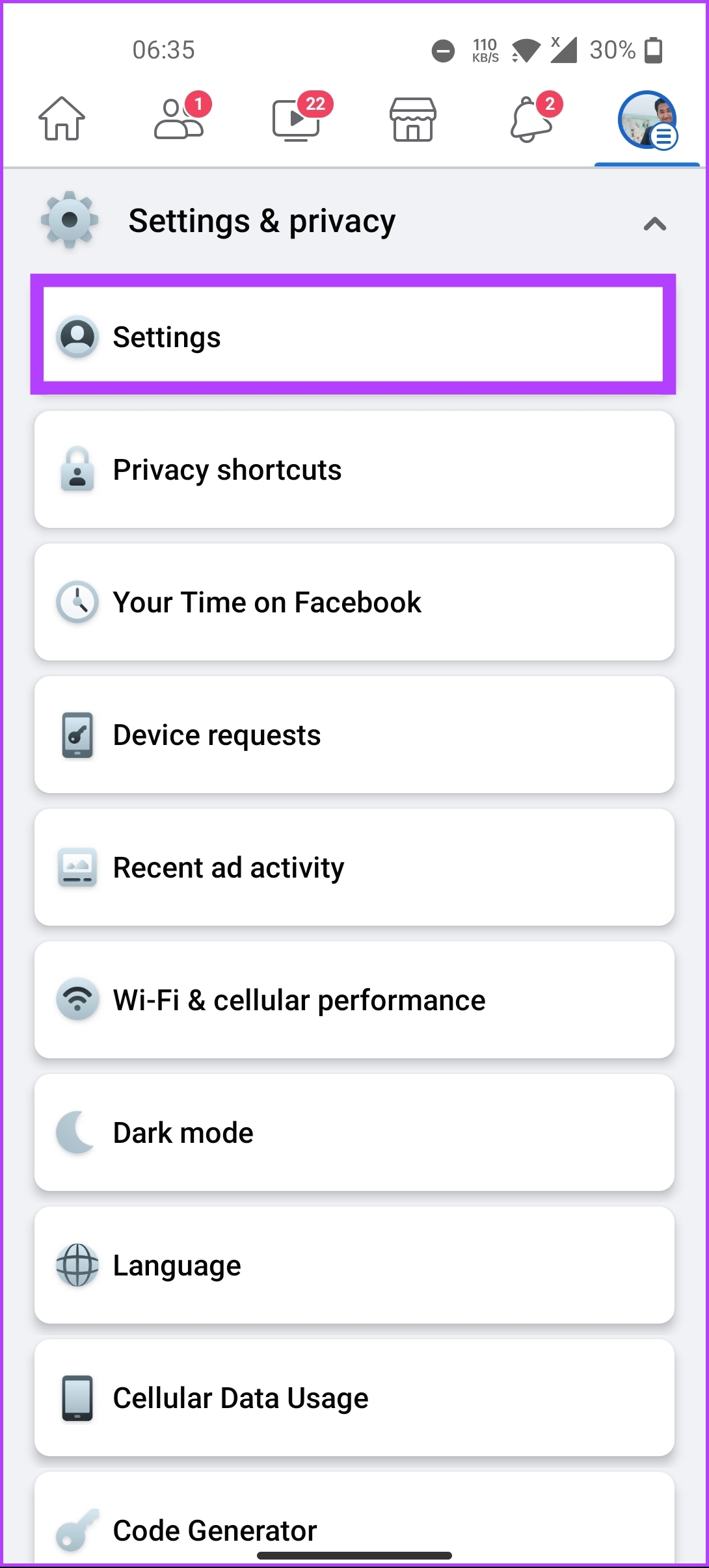
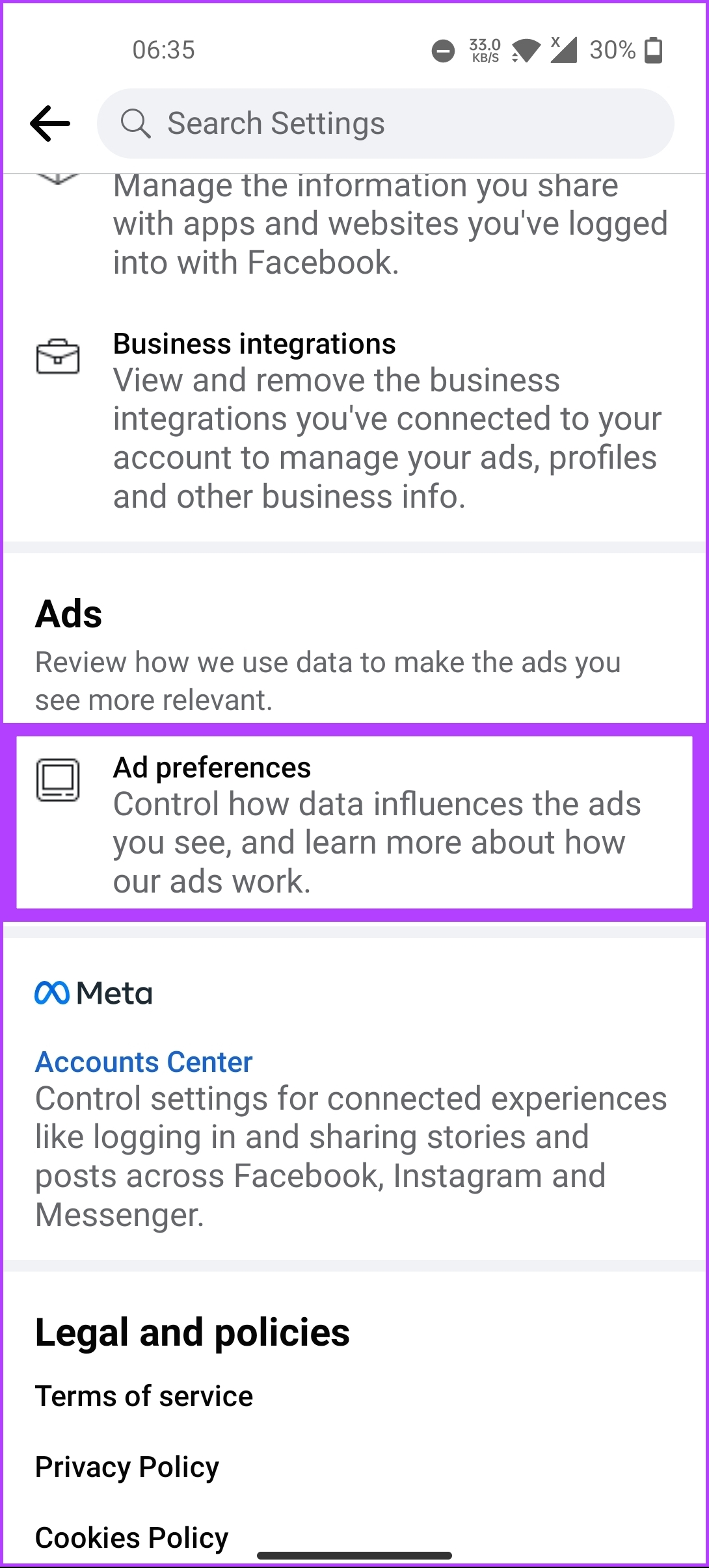
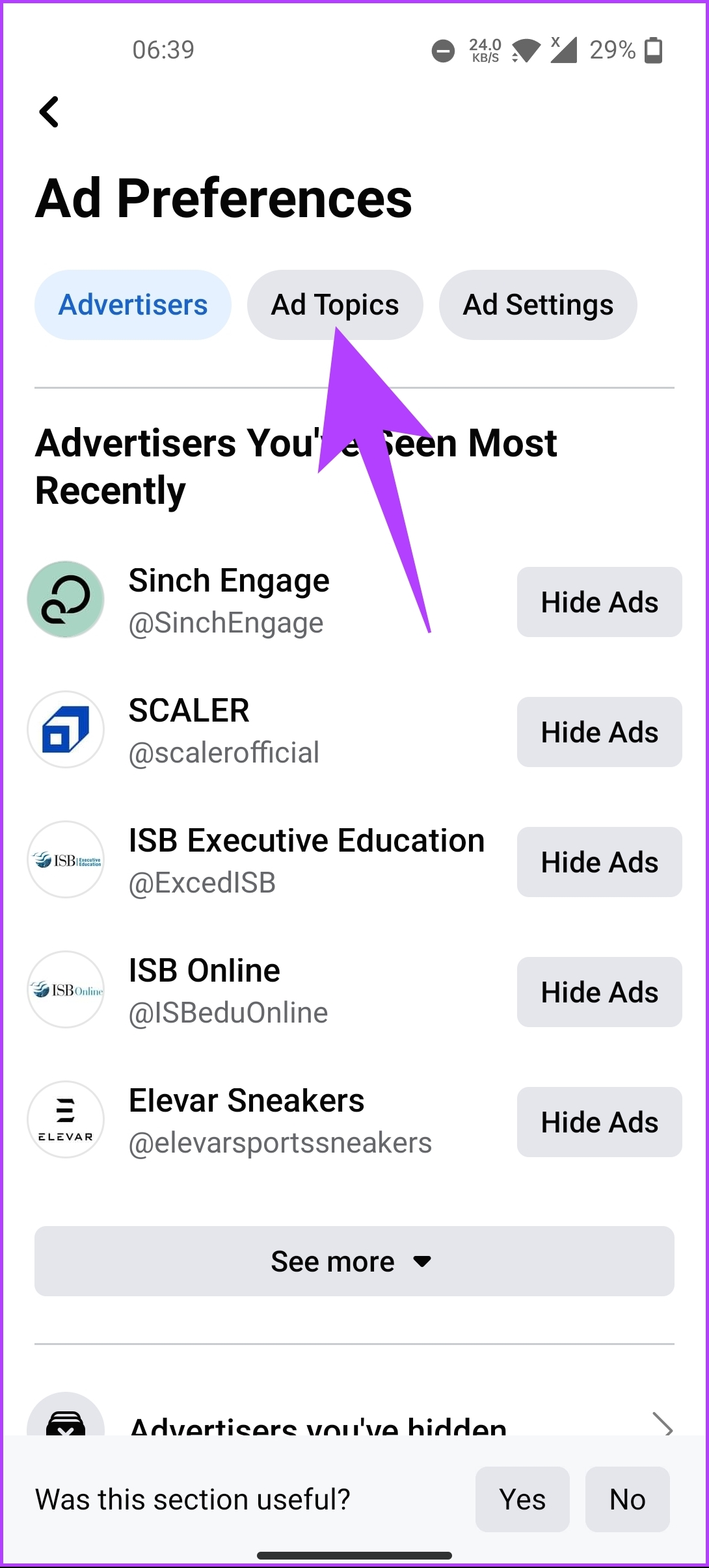
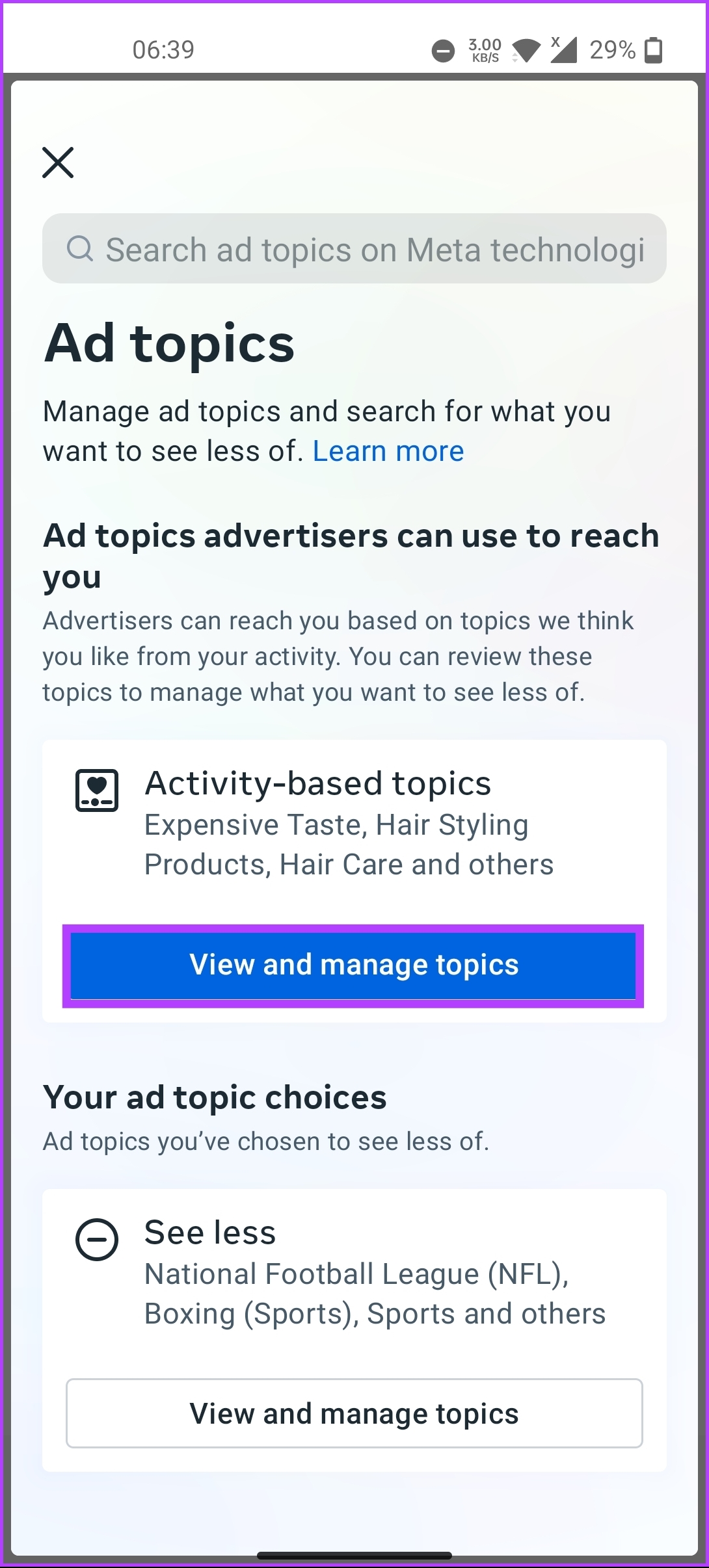
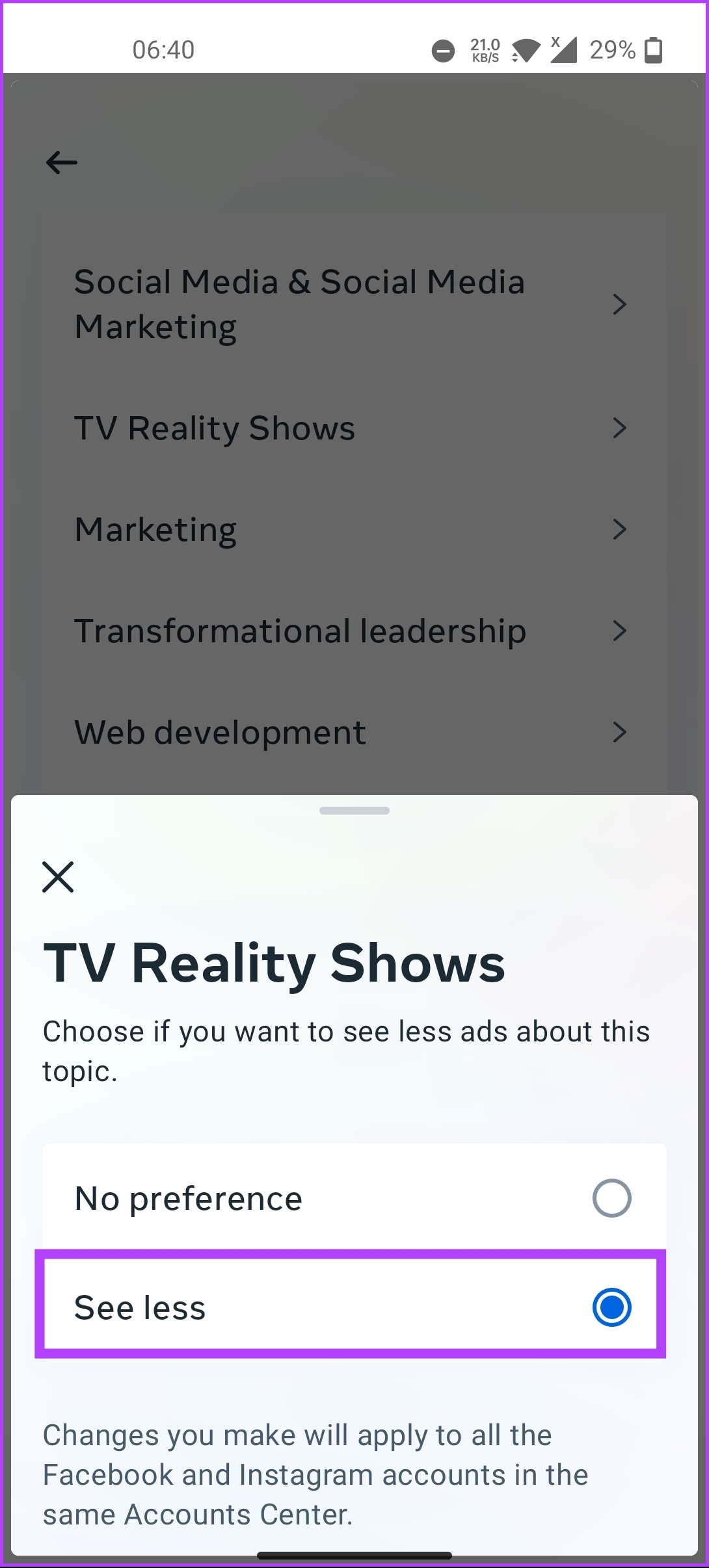
Cách xem quảng cáo trên Instagram mà bạn đã tương tác
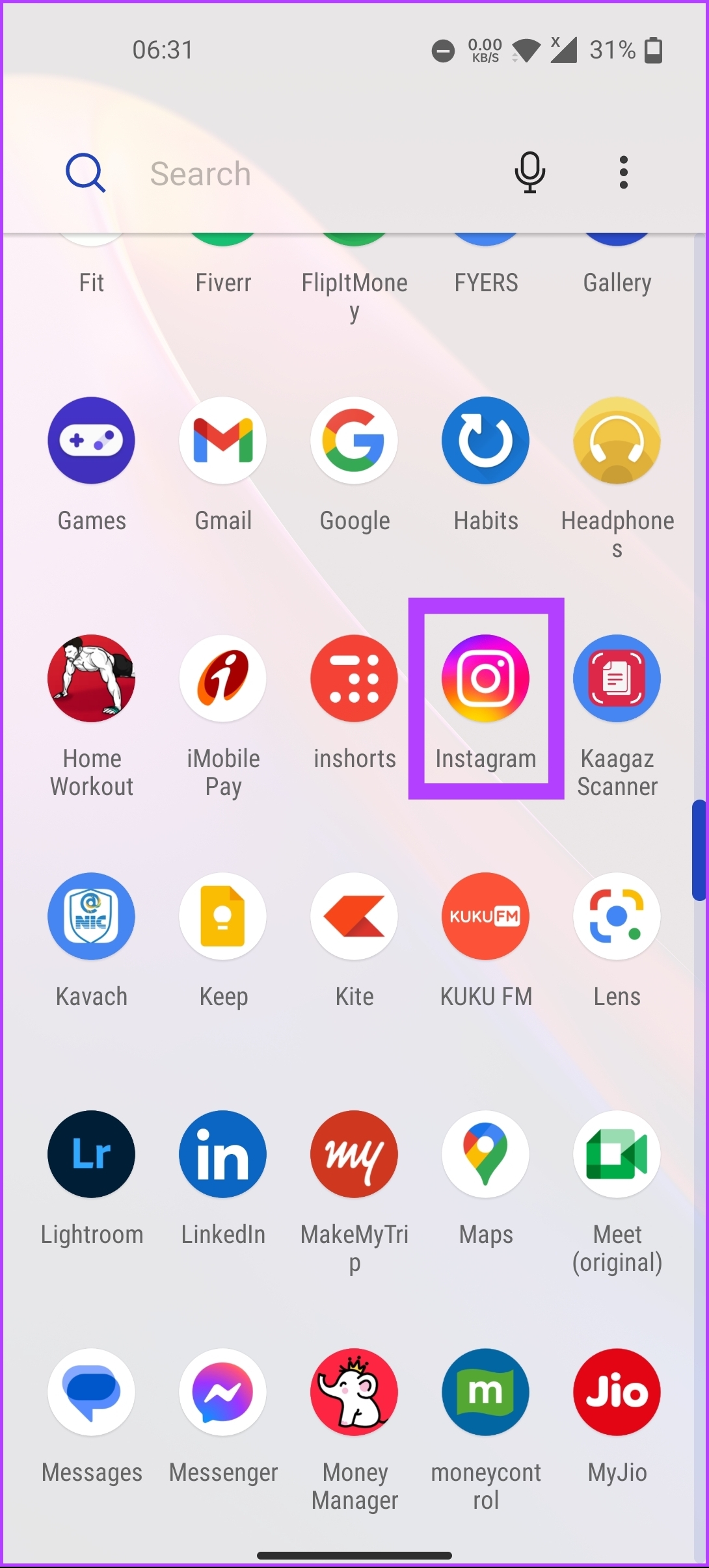
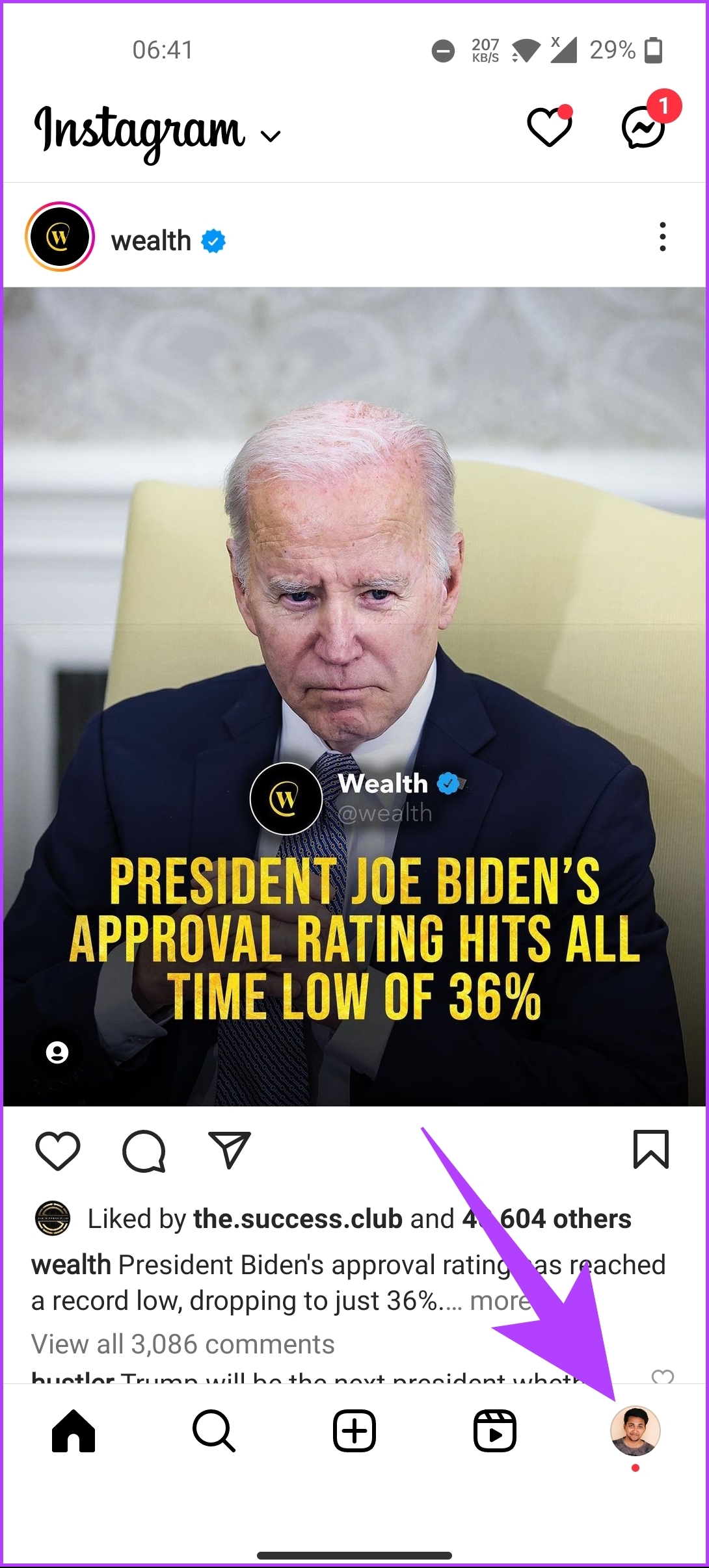
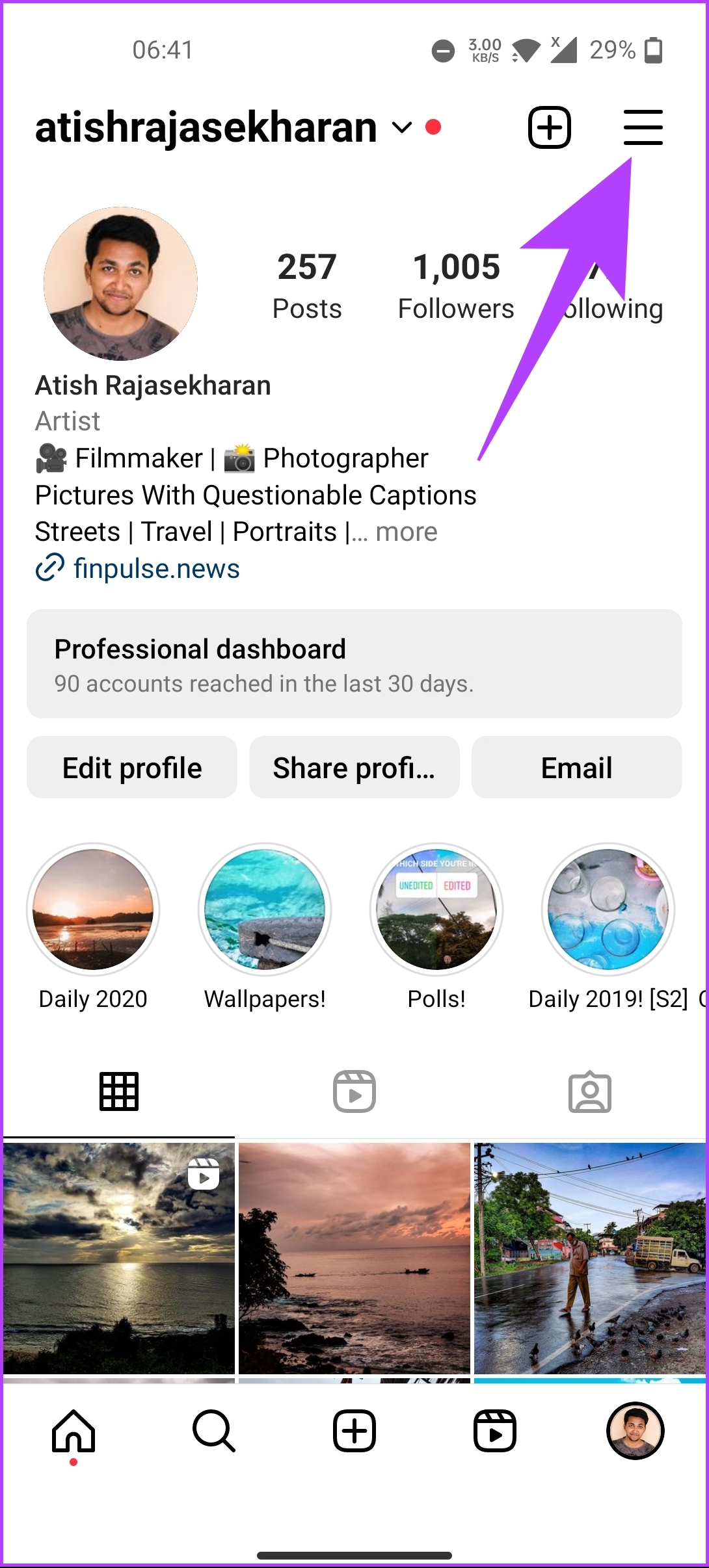
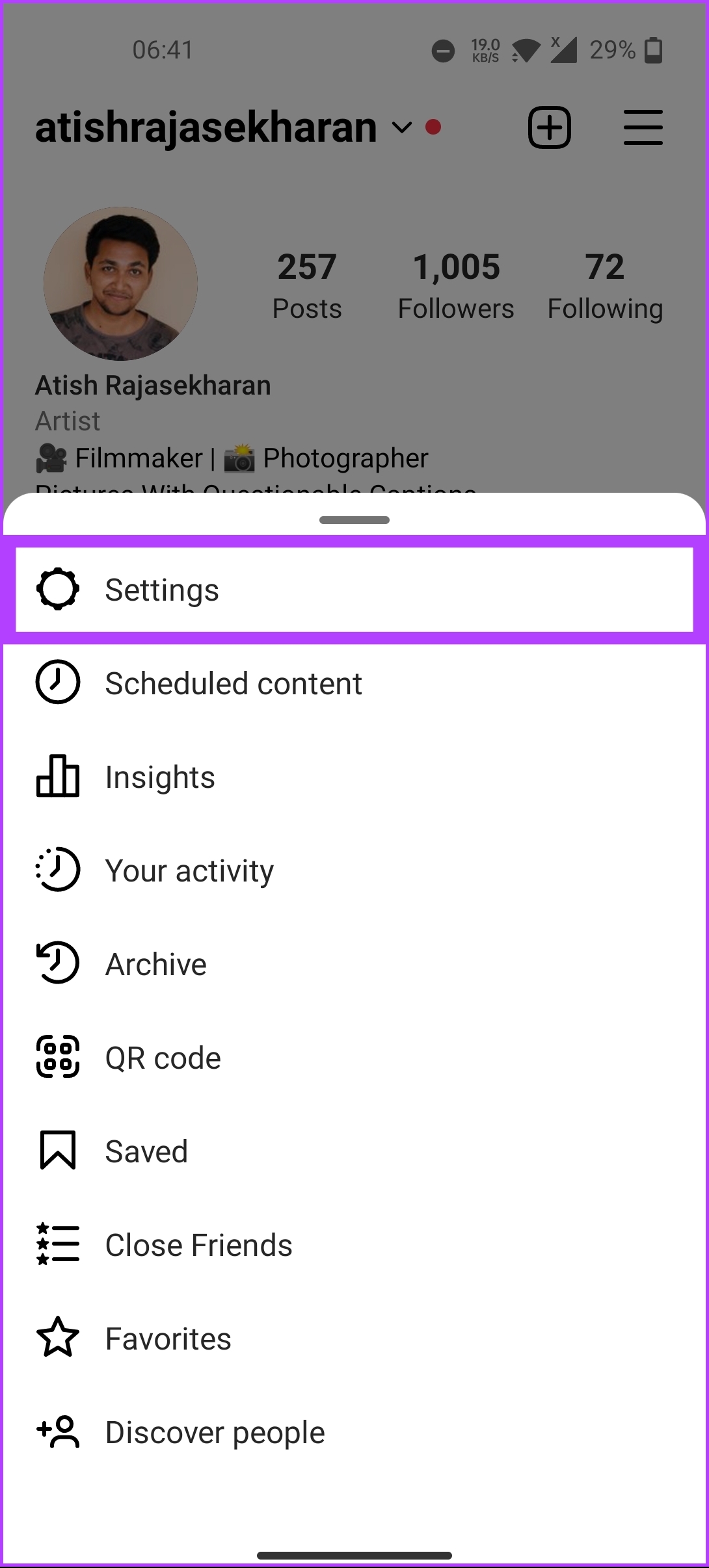
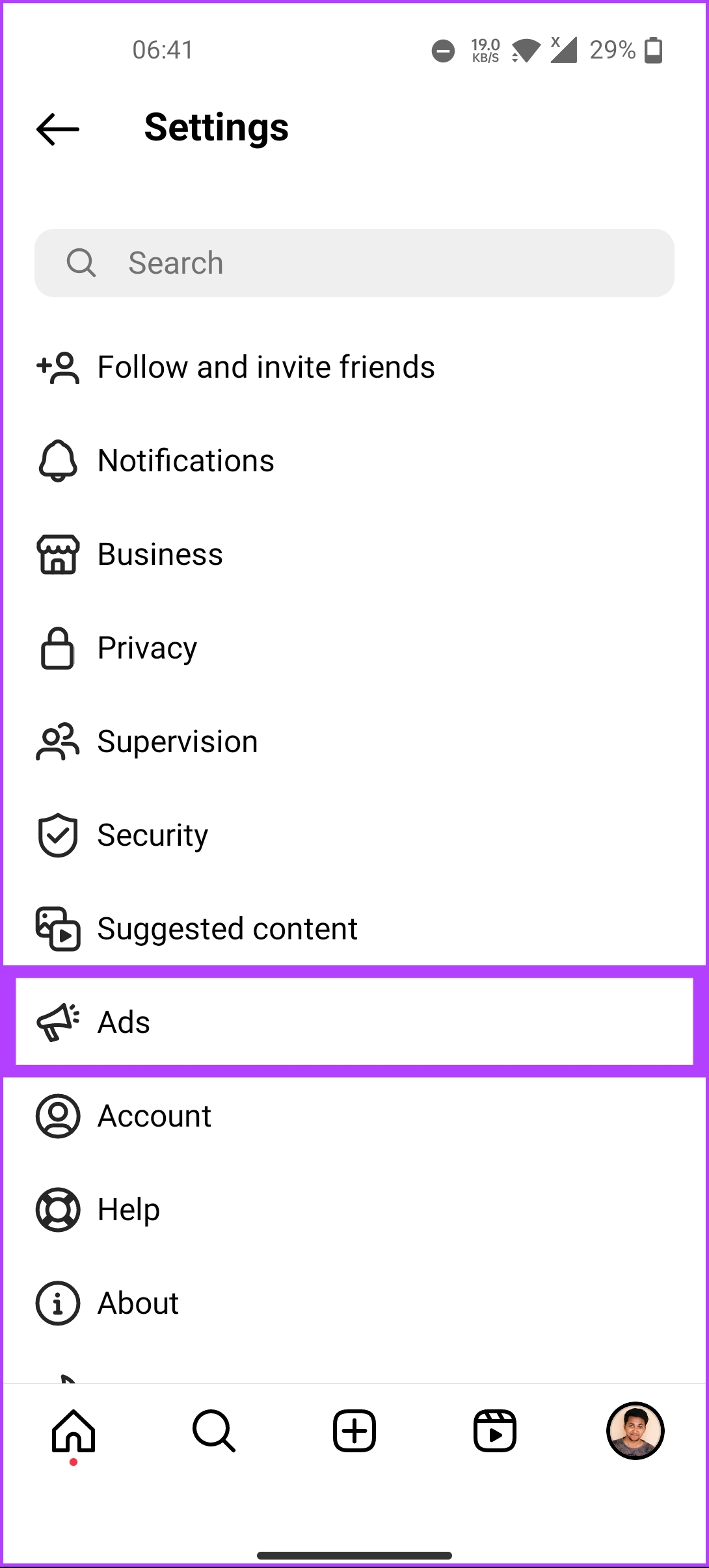
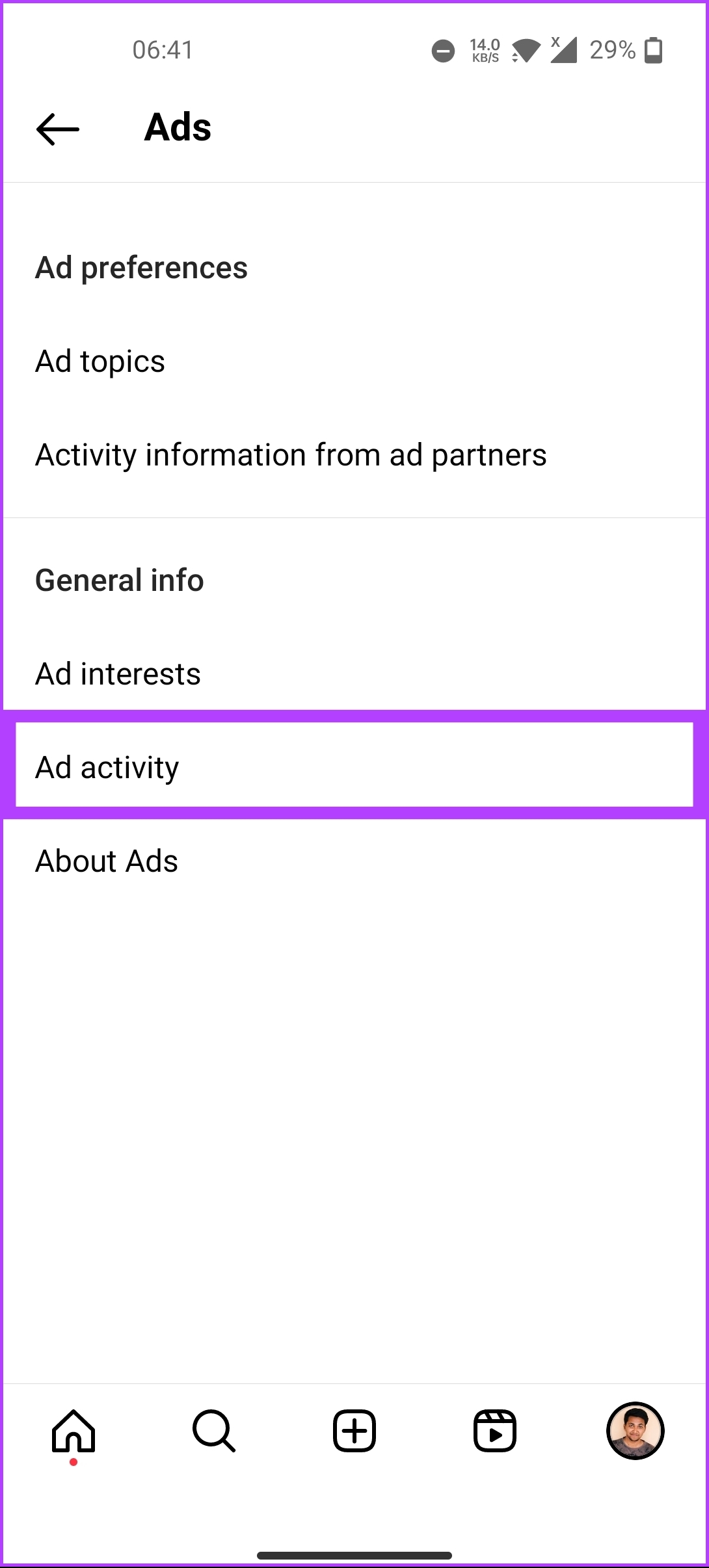
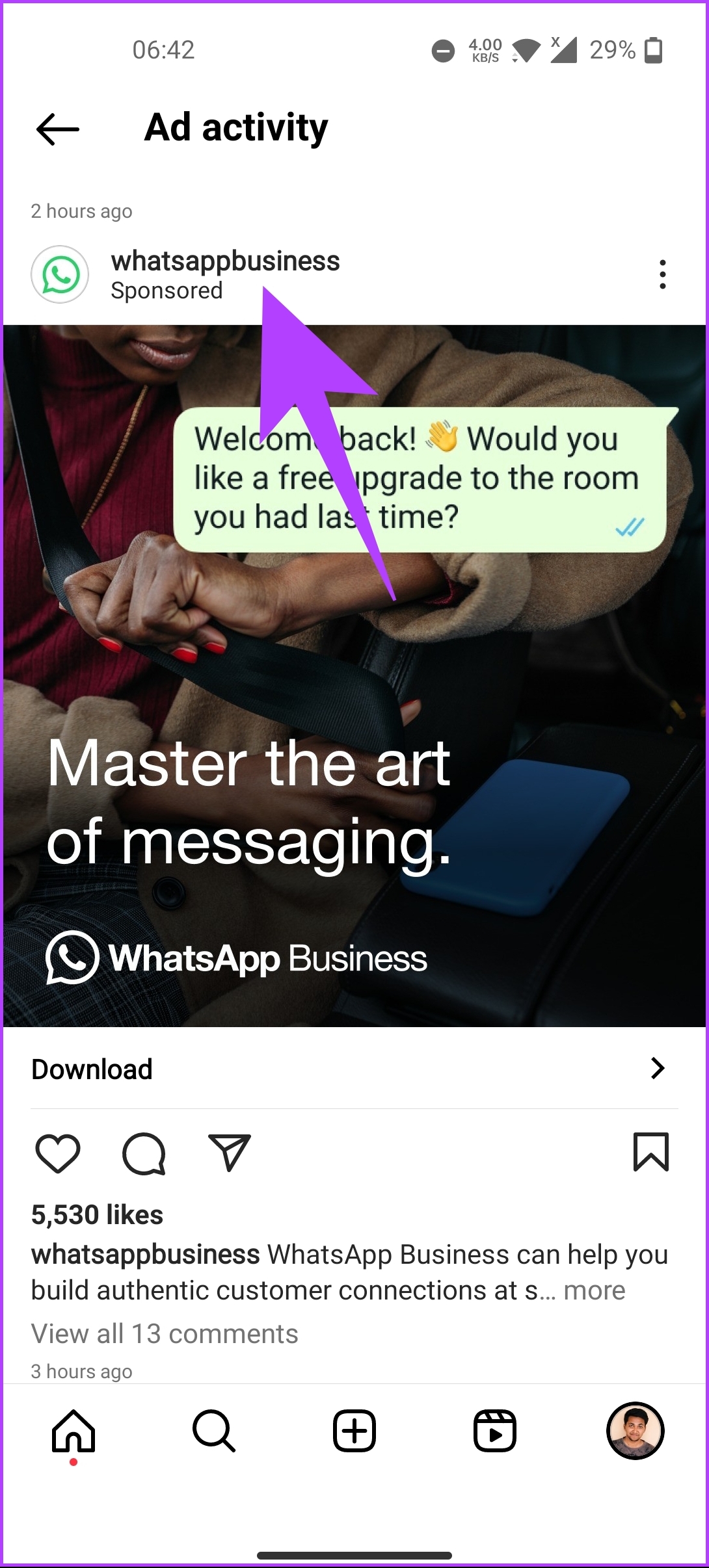
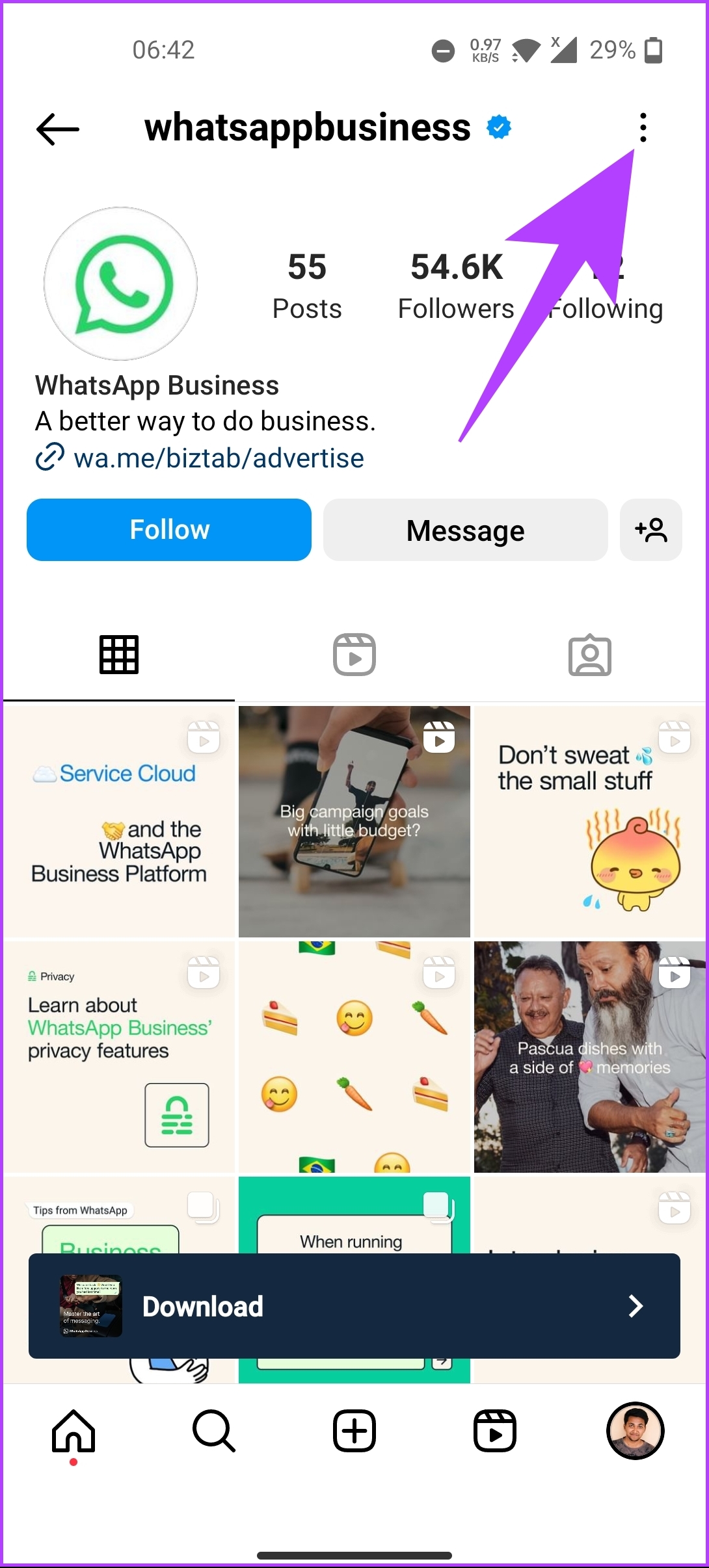
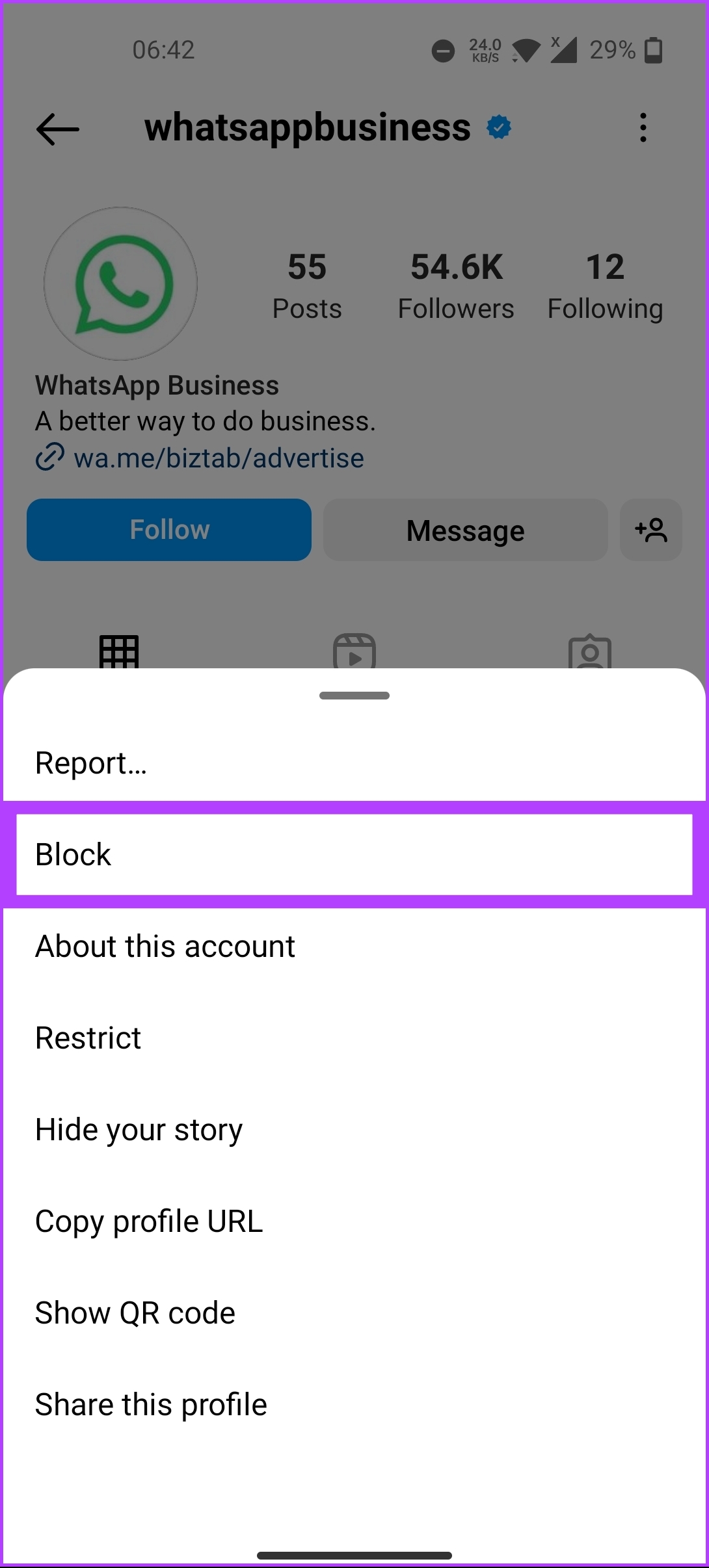
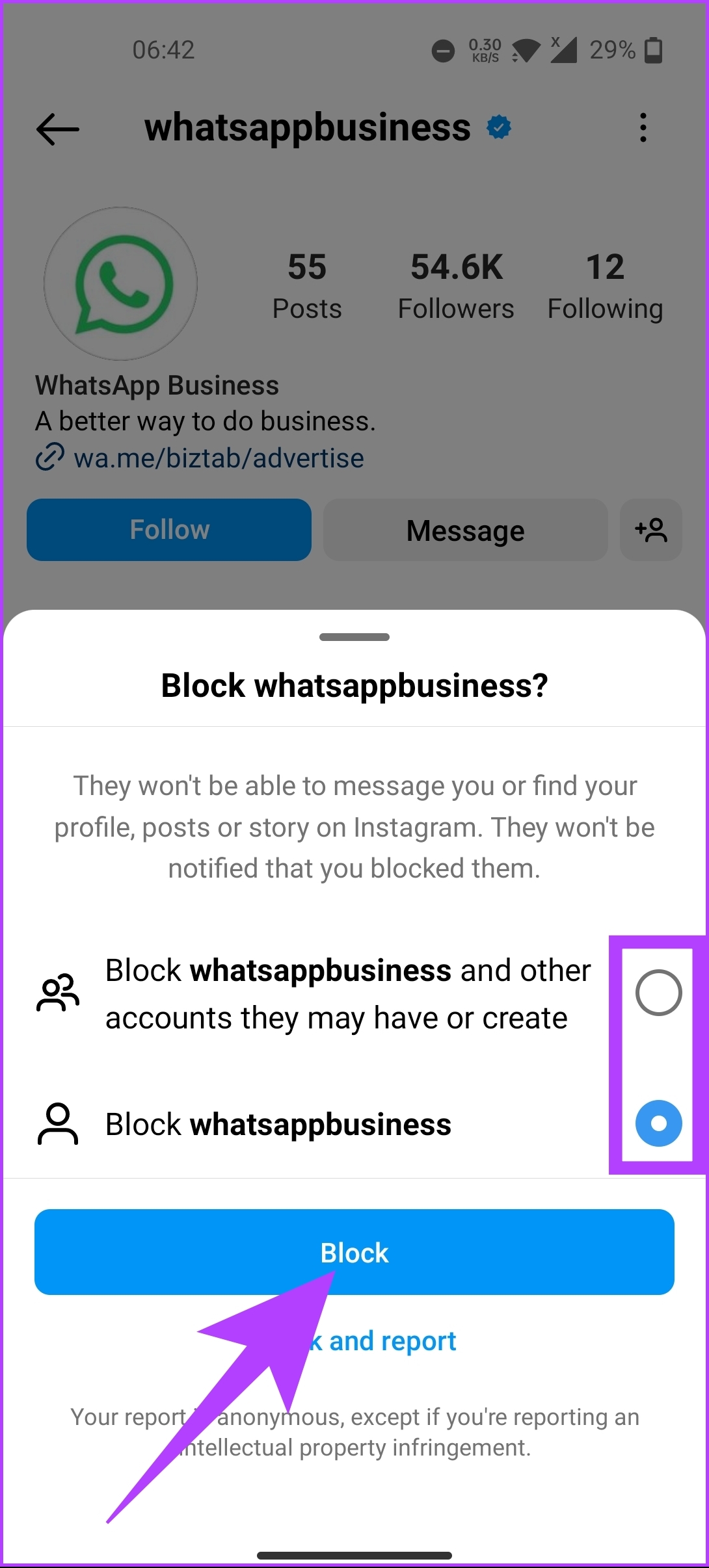
Câu hỏi thường gặp về Chặn quảng cáo trên Instagram
Xóa quảng cáo trên Instagram